Asus M3N78: Le BIOS
Le BIOS: Asus M3N78
Ce chapitre vous explique comment
changer les paramètres du système
via les menus du programme de
conguration du BIOS. Une description
des paramètres du BIOS vous est
donnée.
Le BIOS
2
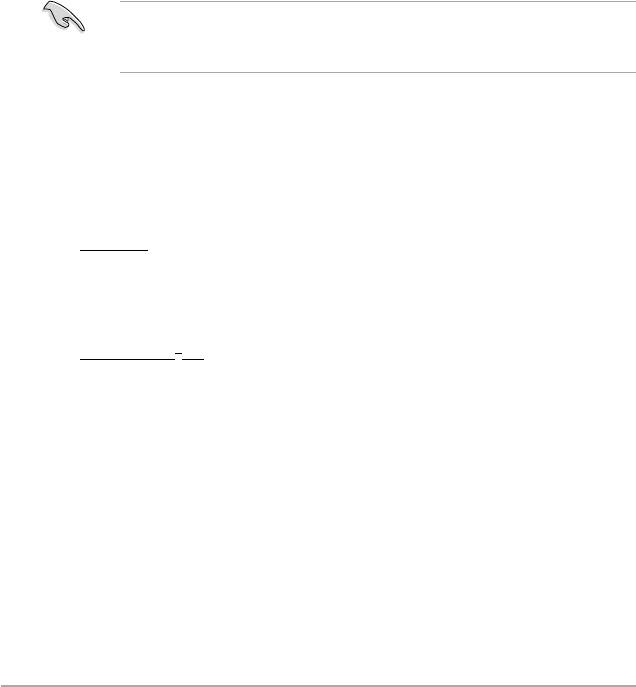
2.1 Gérer et mettre à jour le BIOS
Les utilitaires suivants vous permettent de gérer et mettre à jour le Basic Input/
Output System (BIOS).
1. ASUS AFUDOS
(Mise à jour du BIOS en mode DOS via une disquette de
démarrage.)
2.
ASUS CrashFree BIOS 3 (Mise à jour du BIOS via une disquette de
démarrage, un disque Flash USB ou le DVD de support lorsque le BIOS est
corrompu.)
3. ASUS EZ Flash 2
(Mise à jour BIOS sous DOS via une disquette de
démarrage ou un disque Flash USB lors du POST.)
®
4. ASUS Update
(Mise à jour du BIOS en environnement Windows
.)
Reportez-vous aux sections suivantes pour plus de détails sur ces utilitaires.
Sauvegardez une copie du BIOS original de la carte mère sur une disquette
bootable au cas où vous deviez restaurer le BIOS. Copiez le BIOS original en
utilisant ASUS Update ou AFUDOS.
2.1.1 Créer une disquette de démarrage
1. Procédez selon l’une des méthodes suivantes pour créer une disquette de
démarrage.
Sous DOS
a. Insérez une disquette de 1.44 Mo dans le lecteur.
b. Au prompt tapez
format
A:/S puis pressez <Entrée>.
®
Sous Windows
XP
a. Insérez une disquette de 1.44 Mo dans le lecteur.
b. Cliquez sur
Démarrer puis Poste de travail.
c. Sélectionnez l’icône du lecteur de disquette.
d. Cliquez sur
Fichier puis choisissez Formater. Une fenêtre de formatage,
Formater disquette 3.5”, apparaît.
e. Sous Windows™ XP, choisissez
Créer une disquette de démarrage
MS-DOS dans les options de formatage puis cliquez sur Formater.
2-2 Chapitre 2 : Le BIOS
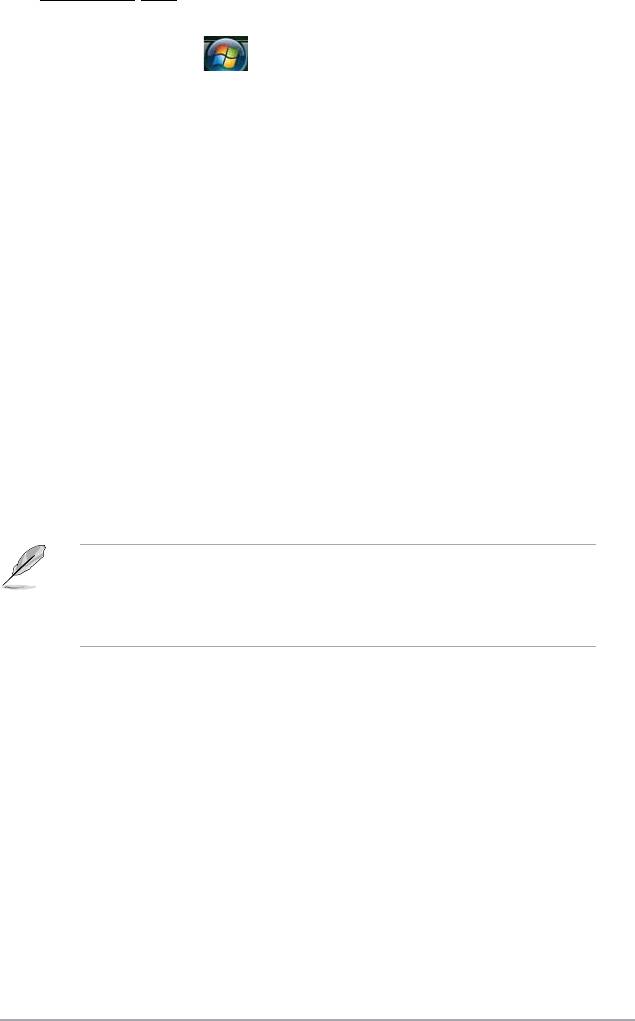
®
Sous Windows
Vista
a. Insérez une disquette vierge et formatée de 1.44 Mo dans le lecteur.
®
b. Cliquez sur l’icône
dans le bureau Windows
, puis sélectionnez
Ordinateur.
c. Faites un clic-droit sur
Lecteur de disquettes, puis cliquez sur
Formater... pour afcher la boîte de dialogue Formater Lecteur de
disquettes.
d. Cochez l’option
Créer une disquette de démarrage MS-DOS.
e. Cliquez sur
Démarrer.
2. Copiez le chier d’origine (ou le plus récent) du BIOS de la carte mère sur la
disquette de démarrage.
2.1.2 Utilitaire AFUDOS
AFUDOS vous permet de mettre à jour le BIOS sous DOS en utilisant une
disquette bootable contenant le BIOS à jour. Cet utilitaire vous permet aussi de
copier le BIOS actuel an d’en faire une sauvegarde si le BIOS est corrompu.
Copier le BIOS actuel
Pour copier le BIOS actuel en utilisant AFUDOS :
• Vériez que la disquette ne soit pas protégée en écriture et contienne au
moins 1024 Ko d’espace libre pour sauvegarder le chier.
• Les écrans de BIOS suivants sont présentés à titre d’exemple. Il se peut
que vous n’ayez pas exactement les mêmes informations à l’écran.
ASUS M3N78 2-3
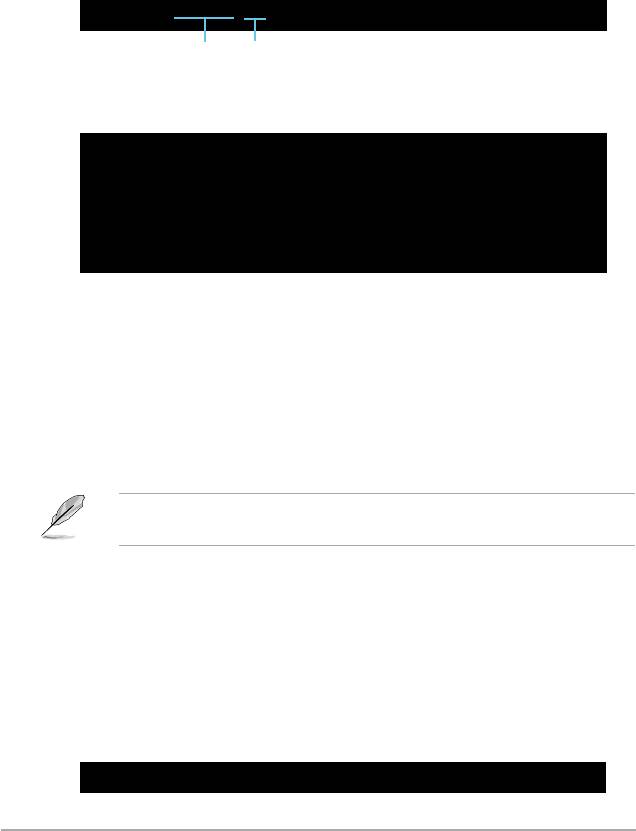
1. Copiez AFUDOS (afudos.exe) du DVD de support sur la disquette de
démarrage créée plus tôt.
2. Démarrez en mode DOS puis au prompt tapez:
afudos /o[lename]
Où [lename] est un nom de chier assigné par l’utilisateur de longueur
inférieure à 8 caractères alpha-numériques pour le nom principal, et trois
caractères pour l’extension.
A:\>afudos /oOLDBIOS1.rom
Nom du chier Extension
3. Appuyez sur
<Entrée>. L’utilitaire copie le chier BIOS actuel sur la
disquette.
A:\>afudos /oOLDBIOS1.rom
AMI Firmware Update Utility - Version 1.19(ASUS V2.07(03.11.24BB))
Copyright (C) 2002 American Megatrends, Inc. All rights reserved.
Reading ash ..... done
Write to le...... ok
A:\>
L’utilitaire revient au prompt DOS après avoir copié le chier BIOS.
Mise à jour du BIOS
Pour mettre à jour le BIOS avec AFUDOS:
1. Visitez le site web ASUS (www.asus.com) et téléchargez le chier BIOS le
plus récent pour votre carte mère. Enregistrez le BIOS sur une disquette de
démarrage
Ecrivez le nom du BIOS sur une feuille de papier. Vous devrez saisir le nom
exact du BIOS au prompt DOS.
2. Copiez AFUDOS (afudos.exe) du DVD de support sur la disquette de
démarrage.
3. Bootez en mode DOS, puis au prompt tapez :
afudos /i[lename]
où [lename] est le nom du BIOS original ou du BIOs le plus récent présent
sur la disquette.
A:\>afudos /iM3N78.ROM
2-4 Chapitre 2 : Le BIOS
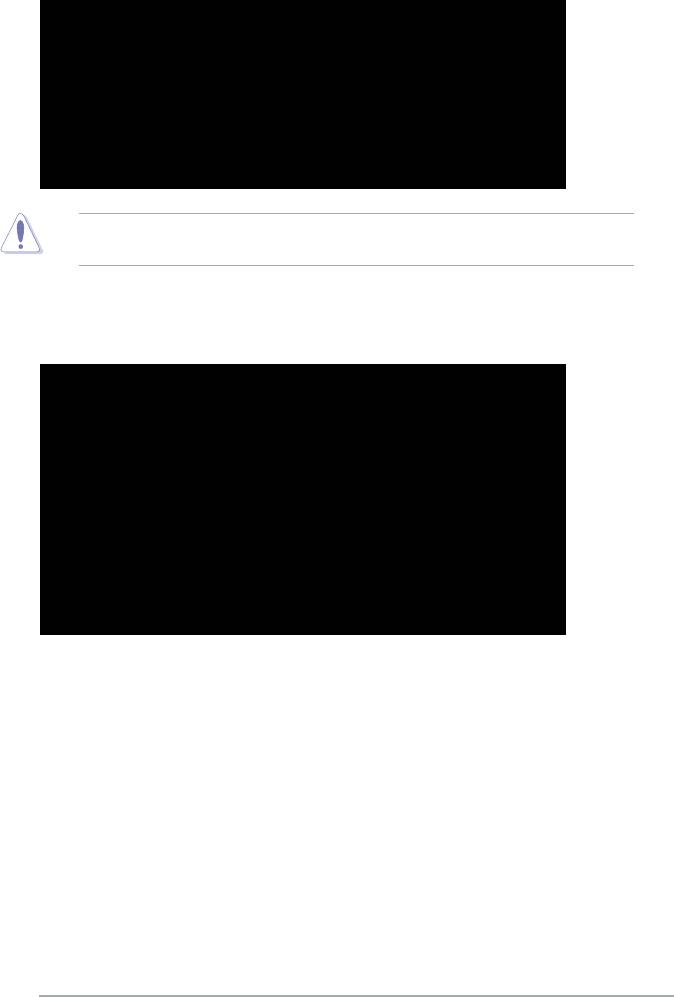
4. L’utilitaire lit le chier et commence à mettre le BIOS à jour.
A:\>afudos /iM3N78.ROM
AMI Firmware Update Utility - Version 1.19(ASUS V2.07(03.11.24BB))
Copyright (C) 2002 American Megatrends, Inc. All rights reserved.
WARNING!! Do not turn off power during ash BIOS
Reading le ....... done
Reading ash ...... done
Advance Check ......
Erasing ash ...... done
Writing ash ...... 0x0008CC00 (9%)
N’éteignez pas le système et ne le réinitialisez pas lors de la mise à jour du BIOS pour
éviter toute erreur de boot !
5. L’utilitaire revient au prompt DOS une fois la mise à jour du BIOS nie.
Redémarrez le système depuis le disque dur.
A:\>afudos /iM3N78.ROM
AMI Firmware Update Utility - Version 1.19(ASUS V2.07(03.11.24BB))
Copyright (C) 2002 American Megatrends, Inc. All rights reserved.
WARNING!! Do not turn off power during ash BIOS
Reading le ....... done
Reading ash ...... done
Advance Check ......
Erasing ash ...... done
Writing ash ...... done
Verifying ash .... done
Please restart your computer
A:\>
ASUS M3N78 2-5
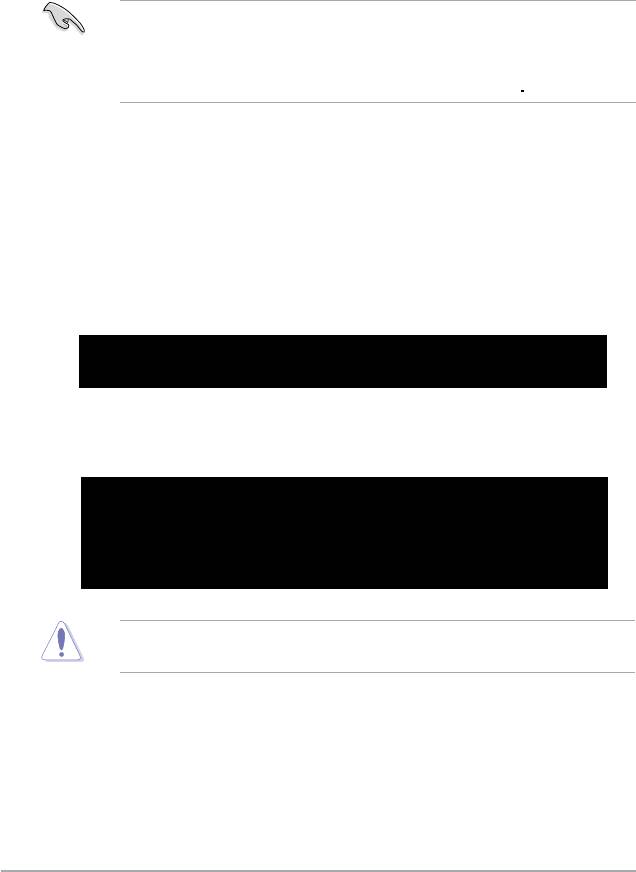
2.1.3 Utilitaire ASUS CrashFree BIOS 3
ASUS CrashFree BIOS 3 est un outil de récupération automatique qui permet
de récupérer le chier du BIOS lorsqu’il est défectueux ou qu’il est corrompu
lors d’une mise à jour. Vous pouvez mettre à jour un BIOS corrompu en utilisant
le DVD de support de la carte mère, un disque Flash USB ou une disquette qui
contient le BIOS à jour.
• Préparez le DVD de support de la carte mère, la disquette, ou le disque
ash USB contenant le BIOS mis à jour avant d’utiliser cet utilitaire.
• Assurez-vous d’avoir renommé le chier mis à jour du BIOS contenu dans
la disquette ou dans le disque ash USB en M3N78.ROM.
Récupérer le BIOS depuis une disquette
pour récupérer le chier BIOs depuis une disquette :
1. Démarrez le système.
2. Insérez la disquette contenant le chier original ou mis à jour du BIOS dans
le lecteur de disquettes.
3. L’utilitaire afche le message suivant et vérie la présence du chier BIOS
sur la disquette.
Bad BIOS checksum. Starting BIOS recovery...
Checking for oppy...
Le chier trouvé, l’utilitaire commence alors à mettre à jour le chier BIOS
corrompu.
Bad BIOS checksum. Starting BIOS recovery...
Checking for oppy...
Floppy found!
Reading le “M3N78.ROM”. Completed.
Start ashing...
N’ETEIGNEZ PAS le système et ne le redémarrez pas lors de la mise à jour du
BIOS ! Vous provoqueriez une défaillance de démarrage.
4. Redémarrez le système une fois que l’utilitaire a ni la mise à jour.
2-6 Chapitre 2 : Le BIOS
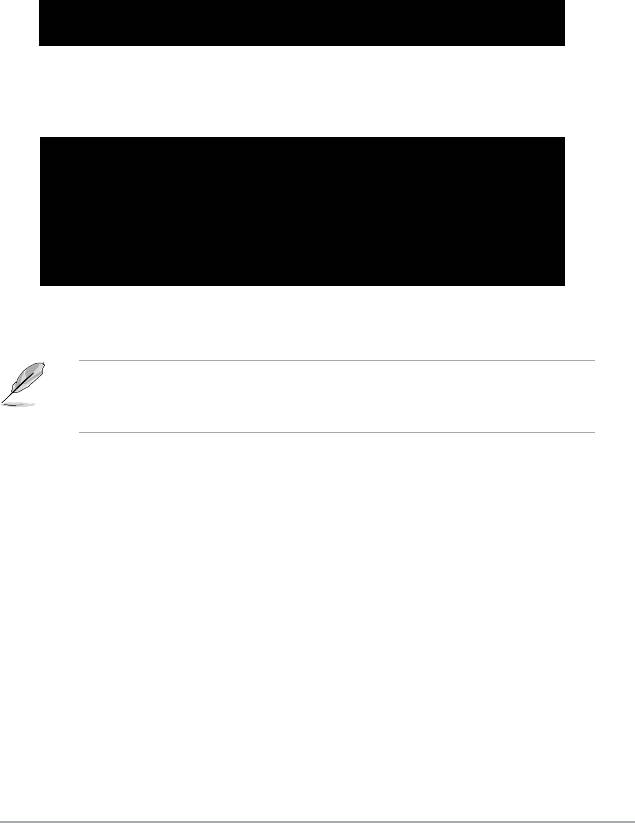
Récupérer le BIOS depuis le DVD de support
Pour récupérer le BIOS depuis le DVD de support:
1. Démarrez le système.
2. Insérez le DVD de support dans le lecteur optique.
3. L’utilitaire afche le message suivant et vérie la présence du chier BIOS
sur le DVD.
Bad BIOS checksum. Starting BIOS recovery...
Checking for oppy...
Le chier trouvé, l’utilitaire commence alors à mettre à jour le chier BIOS
corrompu.
Bad BIOS checksum. Starting BIOS recovery...
Checking for oppy...
Floppy not found!
Checking for CD-ROM...
CD-ROM found!
Reading le “M3N78.ROM”. Completed.
Start ashing...
4. Redémarrez le système une fois que l’utilitaire a ni la mise à jour.
Le chier BIOS récupéré peut ne pas être la dernière version du BIOS pour
cette mère. Visitez le site Web d’ASUS (www.asus.com) pour télécharger le
chier BIOS le plus récent.
Récupérer le BIOS depuis un disque ash USB
Pour récupérer le BIOS depuis le disque ash USB:
1.
Insérez le disque ash USB contenant le chier BIOS sur un port USB.
2.
Démarrez le système.
3. L'utilitaire vérifiera automatiquement les périphériques à la recherche du
chier BIOS Une fois trouvé, l'utilitaire effectue la mise à jour du BIOS.
4. Redémarrez le système une fois la mise à jour terminée.
ASUS M3N78 2-7
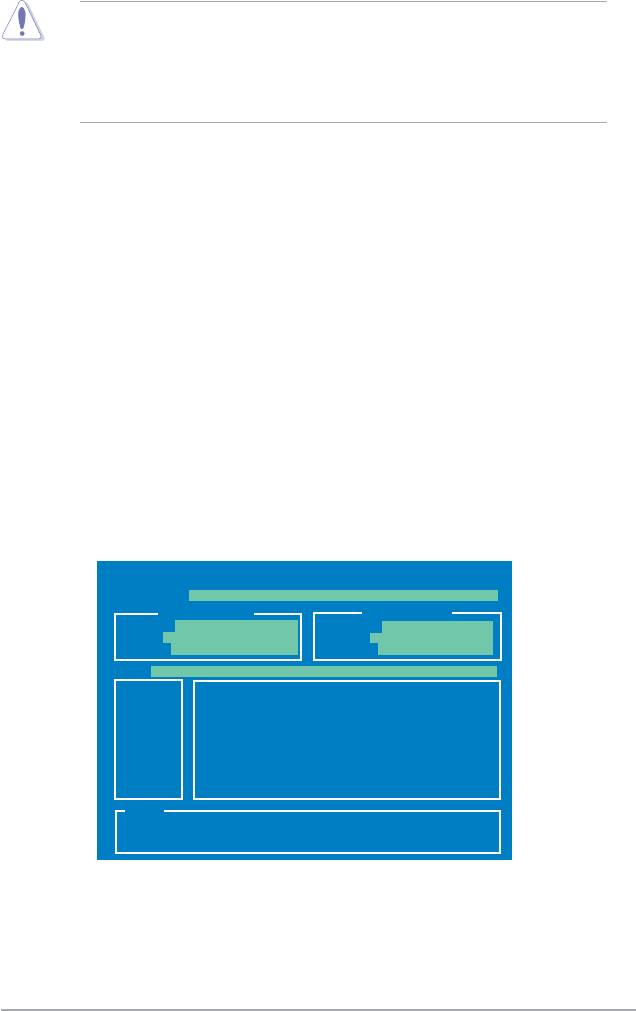
• Seuls les disques ash USB au format FAT 32/16 et avec une partition
unique supportent ASUS CrashFree BIOS 3. La taille du périphérique doit
être inférieure à 8 Go.
• N’ETEIGNEZ PAS le système et ne le redémarrez pas lors de la mise à jour
du BIOS ! Vous provoqueriez une défaillance de démarrage.
2.1.4 Utilitaire ASUS EZ Flash 2
ASUS EZ Flash 2 vous permet de mettre à jour votre BIOS sans avoir besoin de
démarrer sur une disquette de démarrage et d’utiliser à un utilitaire sous DOS. EZ
Flash est intégré à la puce du BIOS et est accessible en pressant <Alt> + <F2> lors
du Power-On Self Tests (POST).
Pour mettre à jour le BIOS en utilisant EZ Flash 2 :
1. Visitez le site web ASUS (www.asus.com) pour télécharger le dernier BIOS
pour cette carte mère.
2. Enregistrez ce BIOS sur une disquette ou un disque ash USB, puis
redémarrez le système.
3. Vous pouvez lancer EZ Flash 2 de deux façons différentes.
(1) Insérez la disquette
ou le disque ash USB qui contient le chier BIOS
dans le lecteur de disquette ou sur un port USB.
Appuyez sur <Alt> + <F2> lors du POST pour afcher l’écran suivant.
ASUSTek EZ Flash 2 BIOS ROM Utility V3.21
FLASH TYPE: WOINBOND W25X80
Current ROM
Update ROM
BOARD: M3N78
BOARD: Unknown
VER: 0214 (H:00 B:11)
VER: Unknown
DATE: 06/06/2008
DATE: Unknown
PATH: A:\
A:
Note
[Enter] Select or Load [Tab] Switch [V] Drive Info
[Up/Down/Home/End] Move [B] Backup [ESC] Exit
2-8 Chapitre 2 : Le BIOS
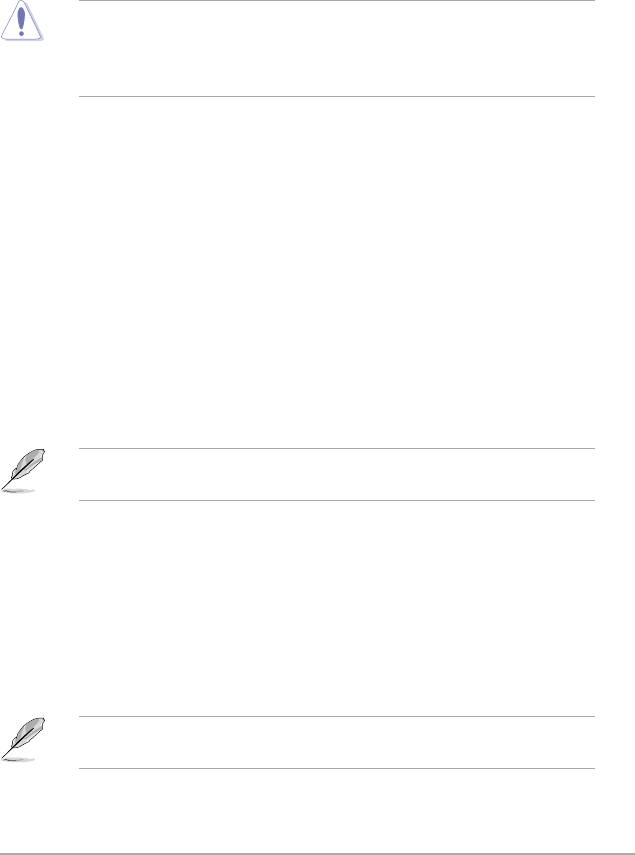
(2) Accédez au menu de conguration du BIOS. Allez sur le menu
Tools
pour sélectionner EZ Flash2 et appuyez sur <Entrée> pour l’activer.
Vous pouvez basculer d’un lecteur à l’autre en pressant sur <Tab> avant
de localiser le bon chier. Puis, appuyez sur <Entrée>.
4. Lorsque le chier BIOS correct est trouvé, EZ Flash 2 effectue la mise à jour
du BIOS et redémarre automatiquement le système une fois terminé.
• Cette fonction peut supporter les périphériques tels qu'un disque ash USB,
un disque dur, ou une disquette au format
FAT 32/16
.
•
N’ETEIGNEZ PAS le système et ne le redémarrez pas lors de la mise à jour
du BIOS ! Vous provoqueriez une défaillance de démarrage.
2.1.5 Utilitaire ASUS Update
ASUS Update est un utilitaire qui vous permet de gérer, sauvegarder et mettre à
®
jour le BIOS de la carte mère sous un environnement Windows
. ASUS Update
permet de:
• Sauvegarder le BIOS actuel
• Télécharger le dernier BIOS depuis Internet
• Mettre à jour le BIOS depuis un chier BIOS à jour
• Mettre à jour le BIOS depuis Internet, et
• Voir les informations de version du BIOS.
Cet utilitaire est disponible sur le DVD de support livré avec la carte mère.
ASUS Update nécessite une connexion Internet via un réseau local ou via un
fournisseur d’accès.
Installer ASUS Update
Pour installer ASUS Update:
1. Insérez le DVD de support dans le lecteur optique. Le menu
Drivers apparaît.
2. Cliquez sur l’onglet
Utilities, puis cliquez sur Install ASUS Update. Voir page
3-4 pour plus de détails
3. ASUS Update est installé sur votre système.
®
Quittez toutes les applications Windows
avant de mettre à jour le BIOS à l’aide
de cet utilitaire.
ASUS M3N78 2-9
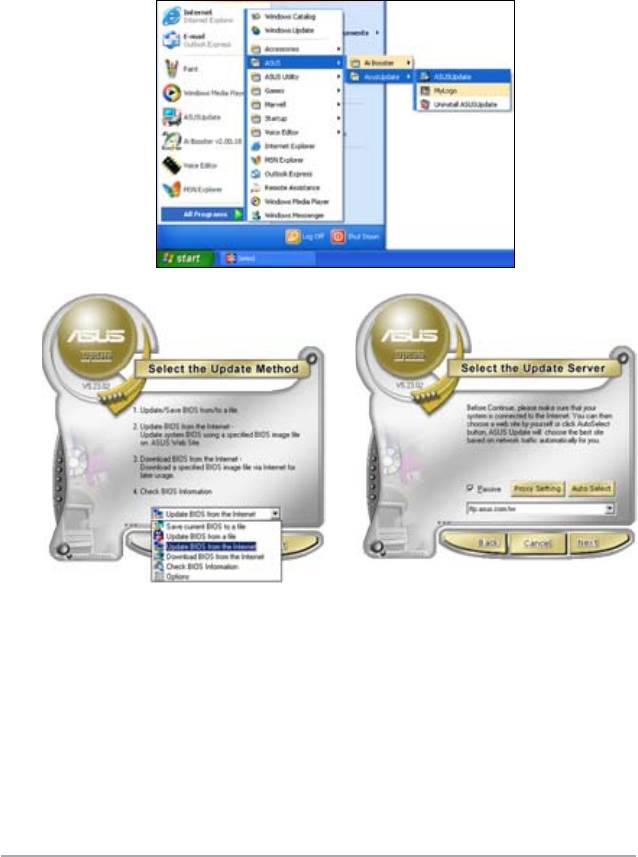
Mise à jour du BIOS depuis Internet
Pour mettre à jour le BIOS depuis Internet:
®
1. Lancez l’utilitaire depuis Windows
en cliquant sur Démarrer> Tous les
programmes > ASUS > ASUSUpdate > ASUSUpdate. La fenêtre
principale apparaît.
2. Choisissez Update BIOS from
3. Choisissez le site FTP ASUS
the Internet dans le menu puis
le plus proche de chez vous ou
cliquez sur Next.
cliquez sur Auto Select. Cliquez
sur Next.
2-10 Chapitre 2 : Le BIOS
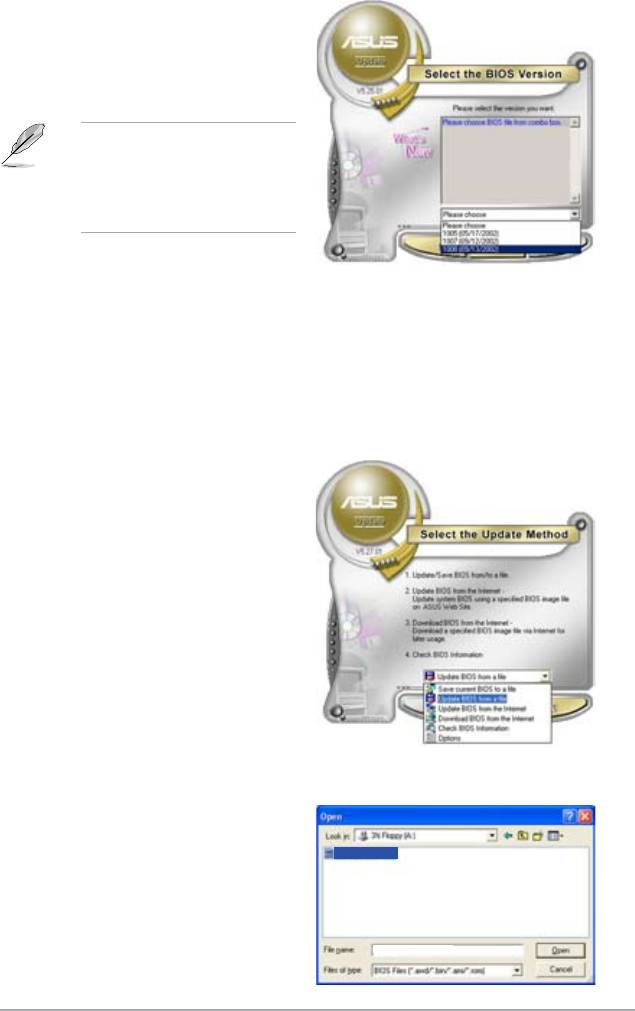
4. Depuis le site FTP choisissez la
version du BIOS à télécharger puis
cliquez sur Next.
5. Suivez les instructions à l’écran
pour terminer la mise à jour.
ASUS Update est capable de
se mettre à jour depuis Internet.
Mettez toujours à jour l’utilitaire
pour bénécier de toutes ses
fonctions.
Mise à jour du BIOS grâce à un chier BIOS
Pour mettre à jour le BIOS via un chier BIOS:
Pour effectuer cette mise à jour:
®
1. Lancez ASUS Update depuis le bureau de Windows
en cliquant sur
Démarrer > Tous les programmes > ASUS > ASUSUpdate >
ASUSUpdate. La page principale
ASUS Update apparaît.
2. Choisissez
Update BIOS from a le
dans le menu déroulant puis cliquez
sur Next.
3. Localisez le chier the BIOS dans la
fenêtre “Open” puis cliquez sur Open.
M3N78.ROM
4. Suivez les instructions afchées à
l’écran an d’effectuer la mise à jour.
M3N78
ASUS M3N78 2-11
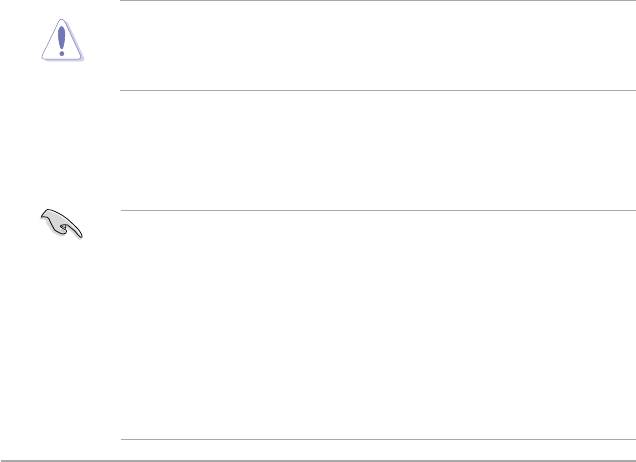
2.2 Programme de conguration du BIOS
Cette carte mère dispose d’une puce rmware programmable pouvant être mise à
jour via l’utilitaire fourni et décrit au chapitre “2.1 Gérer et mettre à jour le BIOS.”
Utilisez le programme de conguration du BIOS lorsque vous installez la carte
mère, lorsque vous voulez recongurer le système, où lorsque vous y êtes invité
par le message “Run Setup”. Cette section vous explique comment congurer
votre système avec cet utilitaire.
Même si vous n’êtes pas invité à entrer dans le BIOS, vous pouvez vouloir changer
la conguration de votre ordinateur. Par exemple, il se peut que vous vouliez activer
la fonction Mot de passe ou modier les paramètres de la gestion de l’alimentation.
Vous devez pour cela recongurer votre système en utilisant le programme de
conguration du BIOS de telle sorte que votre ordinateur prenne en compte ces
modications et les enregistre dans la mémoire CMOS RAM de la puce rmware.
La puce rmware de la carte mère stocke programme de conguration du BIOS.
Lorsque vous démarrez l’ordinateur, le système vous offre la possibilité d’exécuter
ce programme. Pressez <Suppr> durant le POST (Power-On Self Test) pour entrer
dans le BIOS, sinon, le POST continue ses tests.
Si vous voulez entrer dans le BIOS après le POST, redémarrez le système en
effectuant une des opérations suivantes:
• Redémarrez en utilisant la procédure d’extinction standard du système d’exploitation.
• Appuyez simultanément sur <Ctrl>+<Alt>+<Del>.
• Appuyez sur le bouton de réinitialisation du châssis.
• Appuyez sur le bouton d’alimentation pour éteindre puis rallumer le système.
Utiliser le bouton d’alimentation, le bouton reset ou les touches
<Ctrl>+<Alt>+<Del> pour forcer le système d’exploitation à redémarrer peut
endommager vos données ou votre système. Nous vous re commandons de
toujours éteindre le système à partir du système d’exploitation.
Le programme de conguration du BIOS a été conçu pour être le plus simple
possible à utiliser. Il s’agit d’un programme composé de menus, ce qui signie
que vous pouvez vous déplacer dans les différents sous-menus et faire vos choix
parmi les options prédéterminées à l’aide des touches de navigation.
• Les paramètres par défaut du BIOS de cette carte mère conviennent à
la plupart des utilisations pour assurer des performances optimales. Si
le système devient instable après avoir modié un paramètre du BIOS,
rechargez les paramètres par défaut pour retrouver compatibilité et
stabilité. Choisissez Load Setups Default dans le menu Exit. Voir section
“2.8 Menu Exit”
• Les écrans de BIOS montrés dans cette section sont des exemples et peuvent
ne pas être exactement les mêmes que ceux que vous aurez à l’écran.
• Visitez le site web ASUS (www.asus.com) pour télécharger le BIOS le plus
récent pour cette carte mère.
2-12 Chapitre 2 : Le BIOS
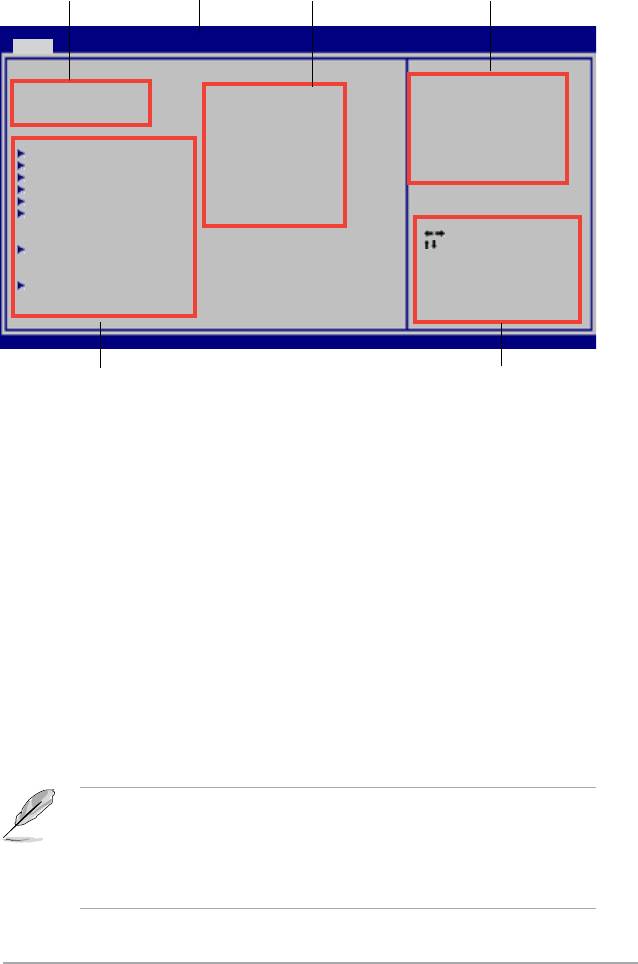
2.2.1 Ecran de menu du BIOS
Aide généraleBarre de menu Champs de configurationEléments du menu
BIOS SETUP UTILITY
Main Advanced Power Boot Tools Exit
Use [ENTER], [TAB]
System Time [19:34:30]
or [SHIFT-TAB] to
System Date [Mon 11/19/2007]
select a eld.
Legacy Diskette A [1.44M, 3.5 in.]
Use [+] or [-] to
congure system
Primary IDE Master :[Not Detected]
Time.
Primary IDE Slave :[Not Detected]
SATA1 :[Not Detected]
SATA2 :[Not Detected]
SATA3 :[Not Detected]
ESATA :[Not Detected]
Select Screen
Select Item
Storage Conguration
+-
Change Field
Tab Select Field
F1 General Help
System Information
F10 Save and Exit
ESC Exit
v02.61 (C)Copyright 1985-2008, American Megatrends, Inc.
Touches de navigation
Eléments de sous menu
2.2.2 Barre de menu
En haut de l’écran se trouve une barre de menu avec les choix suivants:
Main pour modier la conguration de base du système
Advanced pour activer ou modier des fonctions avancées
Power pour modier la conguration advanced power
management (APM)
Boot pour modier la conguration de boot
Tools pour modier la conguration des outils système
Exit pour choisir les options de sortie et charger les
paramètres par défaut
Pour accéder aux éléments de la barre de menu, pressez les èches droite ou
gauche sur le clavier jusqu’à ce que l’élément désiré soit surligné.
• Les écrans de conguration du BIOS présentés dans ce chapitre sont
fournis uniquement à titre de référence, ils peuvent être différent sur votre
ordinateur.
• Visitez le site Web d’ASUS (www.asus.com) et téléchargez la dernière
version du BIOS.
ASUS M3N78 2-13
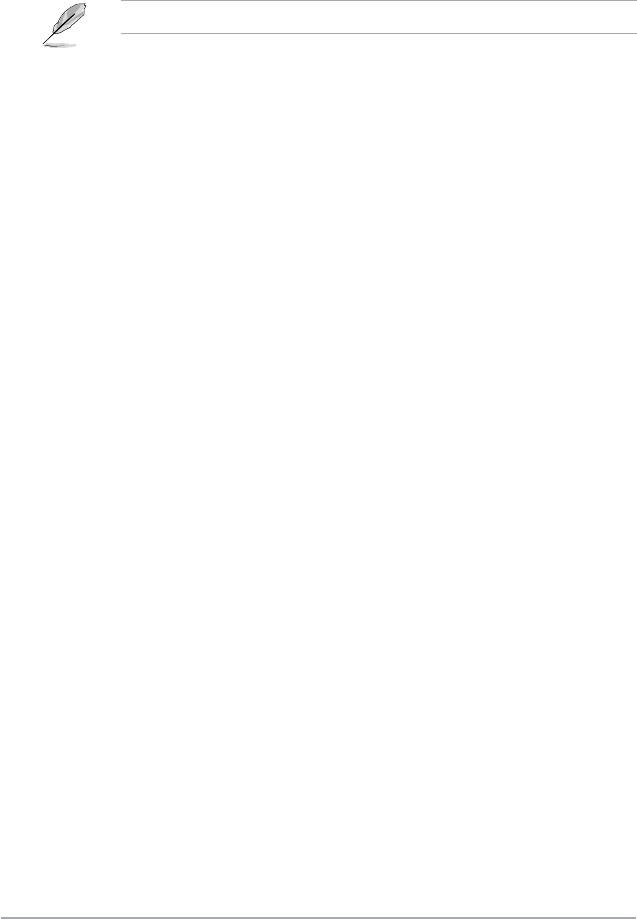
2.2.3 Touches de navigation
En bas à droite d’un écran de menu se trouvent les touches de navigation.
Utilisez-les pour naviguer dans ce menu.
Ces touches peuvent varier d’un menu à l’autre.
2.2.4 Eléments de menu
L’élément surligné dans la barre de menu afche les éléments spéciques à ce
menu. Par exemple, sélectionner Main afche les éléments du menu principal.
Les autres éléments (Advanced, Power, Boot, Tool et Exit) de la barre de menu ont
leurs propres menus respectifs.
2.2.5 Eléments de sous-menu
Un élément avec un sous-menu est distingué par un triangle précédant l’élément.
Pour afcher le sous-menu, choisissez l’élément et pressez Entrée.
2.2.6 Champs de conguration
Ces champs montrent les valeurs des éléments de menu. Si un élément est
congurable par l’utilisateur, vous pourrez changer la valeur de cet élément. Vous
ne pourrez pas sélectionner un élément qui n’est pas congurable par l’utilisateur.
Les champs congurables sont mis entre crochets et sont surlignés lorsque
sélectionnés. Pour modier la valeur d’un champs, sélectionnez-le et pressez sur
Entrée pour afcher une liste d’options.
2.2.7 Aide générale
En haut à droite de l’écran de menu se trouve une brève description de l’élément
sélectionné.
2-14 Chapitre 2 : Le BIOS
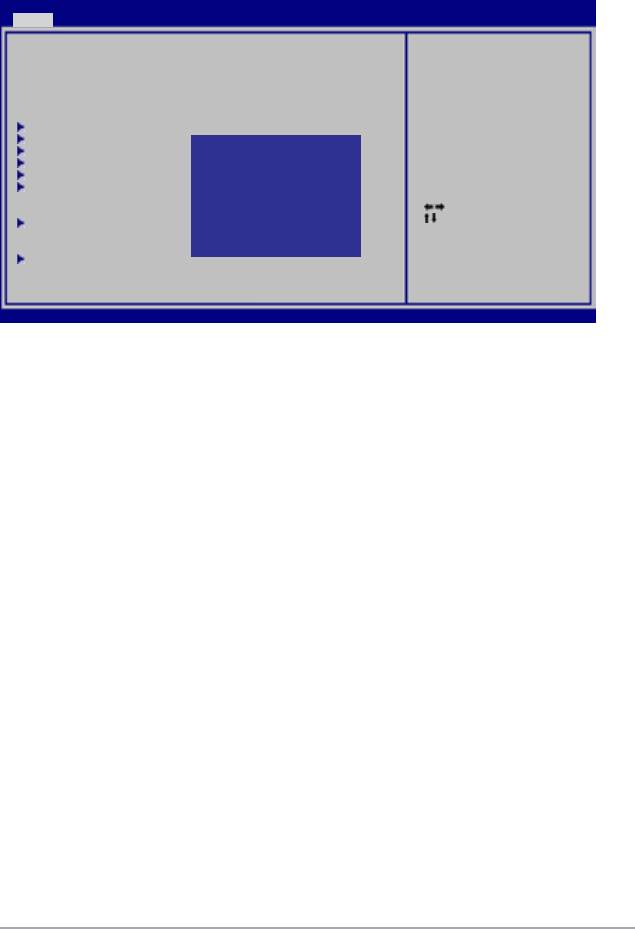
2.2.8 Fenêtre contextuelle
Choisissez un élément de menu puis pressez Entrée pour afcher la fenêtre
contenant les options de conguration pour cet élément.
BIOS SETUP UTILITY
Main Advanced Power Boot Tools Exit
Use [ENTER], [TAB]
System Time [19:34:30]
or [SHIFT-TAB] to
System Date [Mon 11/19/2007]
select a eld.
Legacy Diskette A [1.44M, 3.5 in.]
Use [+] or [-] to
congure system
Primary IDE Master :[Not Detected]
Time.
Primary IDE Slave :[Not Detected]
Options
SATA1 :[Not Detected]
Disabled
SATA2 :[Not Detected]
360K, 5.25 in.
SATA3 :[Not Detected]
1.2M, 5.25 in.
ESATA :[Not Detected]
720K, 3.5 in.
1.44M, 3.5 in.
Select Screen
2.88M, 3.5 in.
Select Item
Storage Conguration
+-
Change Field
Tab Select Field
F1 General Help
System Information
F10 Save and Exit
ESC Exit
v02.61 (C)Copyright 1985-2008, American Megatrends, Inc.
ASUS M3N78 2-15
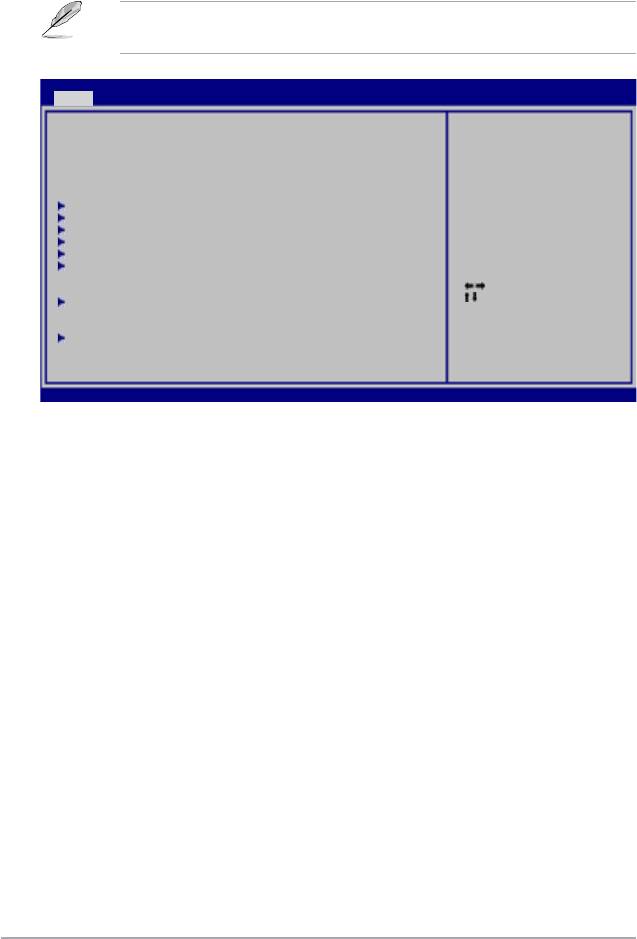
2.3 Menu Main (Principal)
Lorsque vous entrez dans le programme de conguration du BIOS, l’écran du
menu principal apparaît, vous donnant une vue d’ensemble sur les informations de
base du système.
Référez-vous à la section “2.2.1 “Ecran de menu du BIOS” pour plus
d’informations sur l’écran de menus et sur la façon d’y naviguer.
BIOS SETUP UTILITY
Main Advanced Power Boot Tools Exit
Use [ENTER], [TAB]
System Time [19:34:30]
or [SHIFT-TAB] to
System Date [Mon 11/19/2007]
select a eld.
Legacy Diskette A [1.44M, 3.5 in.]
Use [+] or [-] to
congure system
Primary IDE Master :[Not Detected]
Time.
Primary IDE Slave :[Not Detected]
SATA1 :[Not Detected]
SATA2 :[Not Detected]
SATA3 :[Not Detected]
ESATA :[Not Detected]
Select Screen
Select Item
Storage Conguration
+-
Change Field
Tab Select Field
F1 General Help
System Information
F10 Save and Exit
ESC Exit
v02.61 (C)Copyright 1985-2008, American Megatrends, Inc.
2.3.1 System Time [xx:xx:xx]
Réglez l’heure du système.
2.3.2 System Date [Day xx/xx/xxxx]
Réglez la date du système.
2.3.3 Legacy Diskette A [1.44M, 3.5 in.]
Détermine le type de lecteur de disquette installé.
Options de conguration : [Disabled] [360K , 5.25 in.] [1.2M , 5.25 in.] [720K , 3.5
in.] [1.44M, 3.5 in.] [2.88M , 3.5 in.]
2-16 Chapitre 2 : Le BIOS

2.3.4 Primary IDE Master/Slave
En entrant dans le programme de conguration, le BIOS détecte la présence des
périphériques IDE. Il y a un sous menu distinct pour chaque périphérique IDE.
Choisissez un élément et pressez sur entrée pour en afcher les informations.
Le BIOS détecte automatiquement les valeurs des éléments grisés (Device,
Vendor, Size, LBA Mode, Block Mode, PIO Mode, Async DMA, Ultra DMA, et
SMART monitoring). Ces valeurs ne sont pas congurables par l’utilisateur. Ces
éléments afchent N/A si aucun périphérique IDE n’est installé dans le système.
Type [Auto]
Sélectionne le type de disque IDE. Sur Auto, cet élément permet une sélection
automatique du périphérique IDE approprié. Choisissez CDROM si vous
congurez spéciquement un lecteur CD-ROM. Choisissez [ARMD] (ATAPI
Removable Media Device) si votre périphérique est un ZIP, LS-120, ou MO.
Options de conguration : [Not Installed] [Auto] [CDROM] [ARMD]
LBA/Large Mode [Auto]
Active ou désactive le mode LBA. Passer sur Auto active le mode LBA si le
périphérique supporte ce mode, et s’il n’a pas été formaté précédemment avec
mode LBA désactivé. Options de conguration : [Disabled] [Auto]
Block (Multi-Sector Transfer) M [Auto]
Active ou désactive les transferts multi-secteurs. Conguré sur Auto, les transferts
de données vers et depuis le périphérique se feront par plusieurs secteurs à
la fois, si le périphérique supporte la fonction de transfert multi-secteurs. Sur
[Disabled], les transferts de données vers et depuis le périphérique se feront
secteur par secteur. Options de conguration : [Disabled] [Auto]
ASUS M3N78 2-17
Select Screen
Select Item
+- Change Option
F1 General Help
F10 Save and Exit
ESC Exit
Primary IDE Master
Select the type of
device connected to the
system.
Device : Not Detected
Type [Auto]
LBA/Large Mode [Auto]
Block (Multi-Sector Transfer) M [Auto]
PIO Mode [Auto]
DMA Mode [Auto]
SMART Monitoring [Auto]
32Bit Data Transfer [Enabled]
v02.61 (C)Copyright 1985-2008, American Megatrends, Inc.
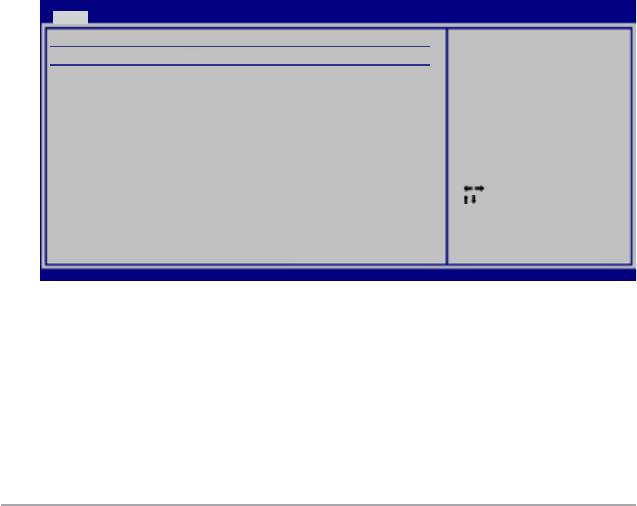
PIO Mode [Auto]
Sélectionne le mode PIO.
Options de conguration : [Auto] [0] [1] [2] [3] [4]
DMA Mode [Auto]
Sélectionne le mode DMA.
Options de conguration : [Auto]
SMART Monitoring [Auto]
Active, désactive ou règle la technologie SMART (Smart Monitoring, Analysis, and
Reporting Technology). Options de conguration : [Auto] [Disabled] [Enabled]
32Bit Data Transfer [Enabled]
Active ou désactive les transferts de données 32-bits.
Options de conguration : [Disabled] [Enabled]
2.3.5 SATA 1, 2, 3, and ESATA
Lors de l’accès au BIOS, celui-ci détecte automatiquement la présence des
périphériques SATA. Il y a un sous menu distinct pour chaque périphérique SATA.
Choisissez un élément et pressez sur entrée pour en afcher les informations.
BIOS SETUP UTILITY
Main
SATA1
Disabled: Disables
Device: Not Detected
LBA Mode.
Auto: Enables LBA
Mode if the device
LBA/Large Mode [Auto]
supports it and
Block (Multi-Sector Transfer) M [Auto]
the device is not
PIO Mode [Auto]
already formatted
DMA Mode [Auto]
with LBA Mode
SMART Monitoring [Auto]
disabled.
32Bit Data Transfer [Enabled]
Select Screen
Select Item
+- Change Option
F1 General Help
F10 Save and Exit
ESC Exit
v02.61 (C)Copyright 1985-2008, American Megatrends, Inc.
Les valeurs sises aux éléments grisés (Device, Vendor, Size, LBA Mode, Block
Mode, PIO Mode, Async DMA, Ultra DMA, et SMART monitoring) sont auto-
détectées par le BIOS et ne sont pas congurables. Ces éléments apparaissent
N/A si aucun périphérique IDE n’est installé sur le système.
2-18 Chapitre 2 : Le BIOS
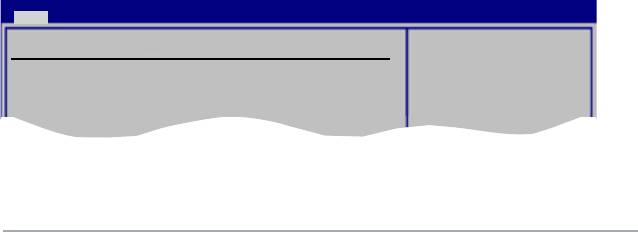
LBA/Large Mode [Auto]
Active ou désactive le mode LBA. Passer sur Auto autorise le mode LBA si le
périphérique supporte ce mode, et si le périphérique n’était pas précédemment
formaté avec le mode LBA désactivé. Options de conguration : [Disabled] [Auto]
Block (Multi-sector Transfer) M [Auto]
Active ou désactive les transferts multi-secteurs. Conguré sur Auto, les transferts
de données vers et depuis le périphérique se feront plusieurs secteurs à la fois, si
le périphérique supporte la fonction de transfert multi-secteurs. Sur [Disabled], les
transferts de données vers et depuis le périphérique se feront secteur par secteur.
Options de conguration : [Disabled] [Auto]
PIO Mode [Auto]
Détermine le mode PIO.
Options de conguration : [Auto] [0] [1] [2] [3] [4]
DMA Mode [Auto]
Détermine le mode DMA.
Options de conguration : [Auto]
SMART Monitoring [Auto]
Active, désactive ou règle la technologie SMART (Smart Monitoring, Analysis, and
Reporting Technology). Options de conguration : [Auto] [Disabled] [Enabled]
32Bit Data Transfer [Enabled]
Enables or disables 32-bit data transfer.
Options de conguration : [Disabled] [Enabled]
2.3.6 Storage Conguration
Le menu “Storage Conguration” permet de congurer votre/vos périphériques de
stockage(s). Sélectionnez un élément puis appuyez sur <Entrée> pour afcher le
sous-menu.
BIOS SETUP UTILITY
Main
Storage Conguration
DISABLED: disables
the integrated IDE
Controller.
Onboard PCI IDE Controller [Enabled]
ENABLE: enables
OnChip S-ATA Controller [Enabled]
the integrated IDE
SATA Mode select [SATA Mode]
Controller.
ASUS M3N78 2-19
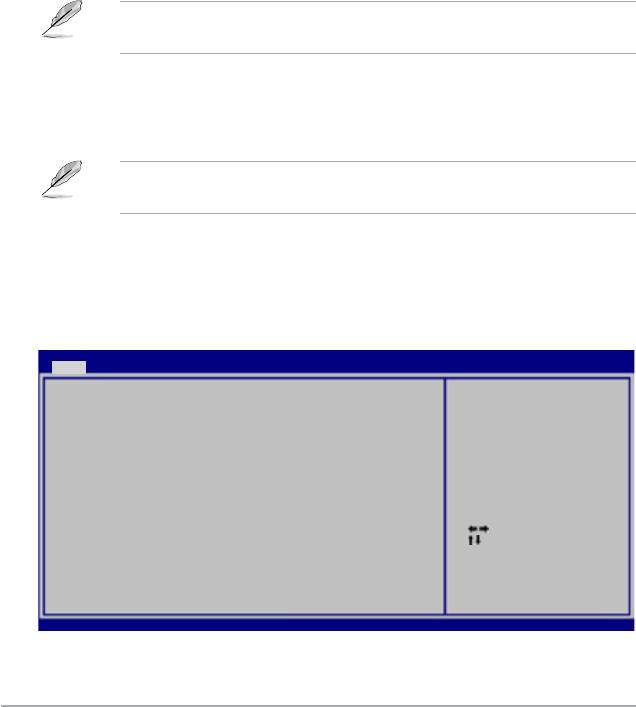
Onboard PCI IDE Controller [Enabled]
Active/désactive le contrôleur IDE PCI.
Options de conguration : [Enabled] [Disabled]
OnChip S-ATA Controller [Enabled]
Active/désactive les périphériques OnChip S-ATA.
Options de conguration : [Enabled] [Disabled]
SATA Mode select [SATA Mode]
Permet de sélectonner le mode SATA.
Options de conguration : [SATA Mode]
[RAID Mode] [AHCI Mode]
L’élément suivant n’apparaît que si l’option SATA Mode select est réglée sur
[RAID Mode].
SATA1, 2, 3, 5, 6 [Enabled]
Active/désactive les ports SATA1/2/3/5/6.
Options de conguration : [Disabled] [Enabled]
Les ports SATA 5 et SATA 6 fonctionnent normalement lorsque l’option
Onboard PCI IDE Controller est réglée sur [Disabled].
2.3.7 System Information
Ce menu vous offre une vue générale des caractéristiques du système. Les
éléments de ce menu sont automatiquement détectés par le BIOS.
BIOS SETUP UTILITY
Main
Bios Information
Version :0214
Build Date :06/06/08
Processor
Type :AMD Sempron(tm) Processor 3200+
Speed :1800MHz
Count :1
System Memory
Select Screen
Installed Size: 512MB
Select Item
F1 General Help
Usable Size : 512MB
F10 Save and Exit
ESC Exit
v02.61 (C)Copyright 1985-2008, American Megatrends, Inc.
2-20 Chapitre 2 : Le BIOS
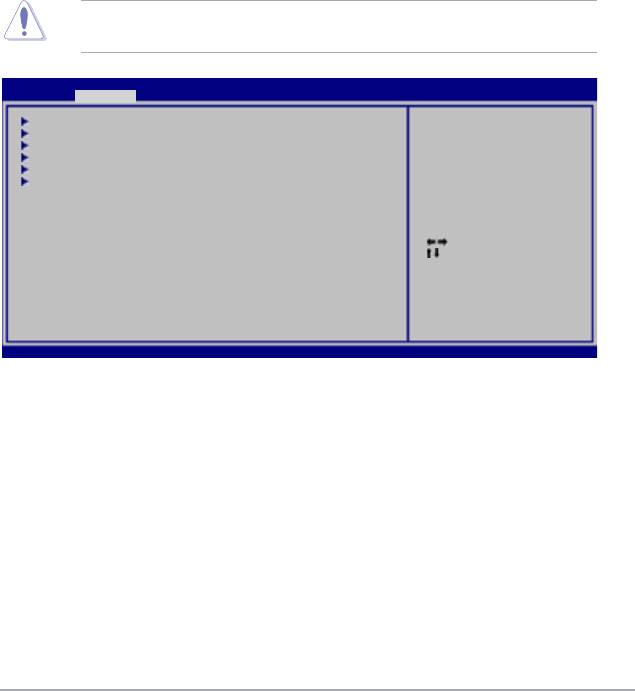
AMI BIOS
Afche les informations auto-détectées du BIOS.
Processor
Afche les caractéristiques auto-détectée du CPU.
System Memory
Afche la mémoire système auto-détectée.
2.4 Menu Advanced (Avancé)
Les éléments du menu Advanced menu vous permettent de modier les
paramètres du CPU et d’autres composants système.
Prenez garde en changeant les paramètres du menu Advanced. Des valeurs
incorrectes risquent d’entraîner un mauvais fonctionnement du système.
BIOS SETUP UTILITY
Main Advanced Power Boot Tools Exit
JumperFree Conguration
Adjust System
CPU Conguration
Frequency/Voltage
Chipset
etc.
Onboard Devices Conguration
PCIPnP
USB Conguration
Select Screen
Select Item
+- Change Field
Tab Select Field
F1 General Help
F10 Save and Exit
ESC Exit
v02.61 (C)Copyright 1985-2008, American Megatrends, Inc.
ASUS M3N78 2-21
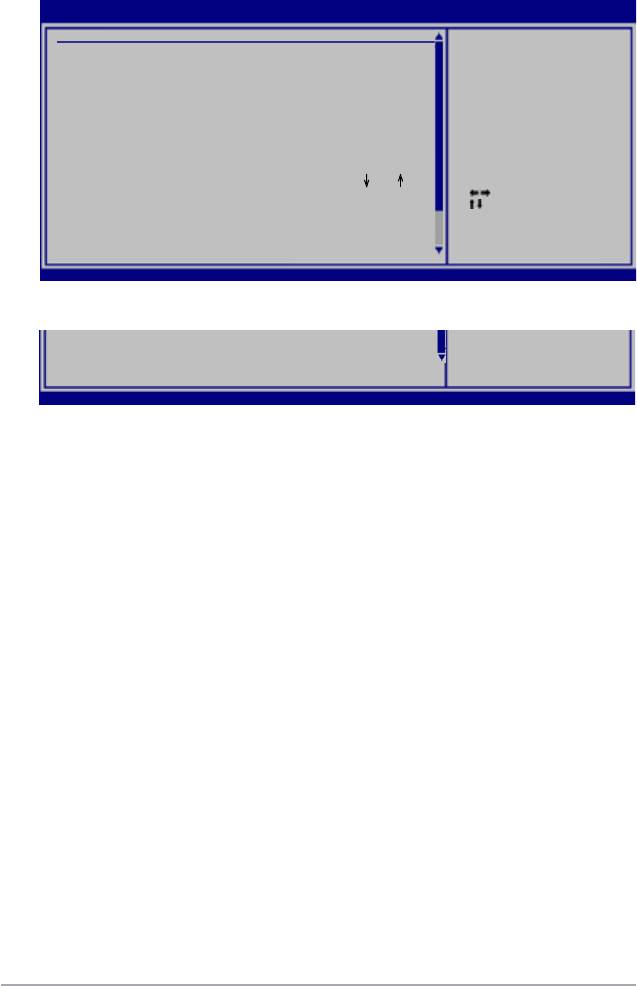
2.4.1 JumperFree Conguration
BIOS SETUP UTILITY
Main Advanced Power Boot Tools Exit
Congure System Frequency/Voltage
Select the target
CPU frequency,
CPU Overclocking [Auto]
and the relevant
GPU Overclocking [Auto]
parameters will
PCIE Overclocking [Auto]
be auto-adjusted.
Frequencies higher
CPU Ratio and Voltage
than CPU manufacturer
Processor Frequency Multiplier [Auto]
recomends are not
Processor Voltage [Auto]
guaranteed to be
Processor-NB Voltage [Auto]
stable. If the system
becomes unstable,
Hyper Transport Conguration
return to the
Hyper Transport Speed [Auto]
default.
Hyper Transport Width [16 16 ]
Select Screen
Memory Timing and Voltage
Select Item
Memory Clock Mode [Auto]
+- Change Field
DRAM Timing Mode [Auto]
F1 General Help
Memory OverVoltage [Auto]
F10 Save and Exit
ESC Exit
v02.61 (C)Copyright 1985-2008, American Megatrends, Inc.
Faites déler l’écran pour afcher les éléments suivants :
Chipset Voltage
Chipset Voltage [Auto]
v02.61 (C)Copyright 1985-2008, American Megatrends, Inc.
CPU Overclocking [Auto]
Permet de sélectionner les options d’overclocking du CPU pour obtenir la
fréquence interne du CPU désirée. Options de conguration : [Auto] [Manual]
[Overclock Prole]
GPU Overclocking [Auto]
Permet de sélectionner les options d’overclocking du GPU. Options de
conguration : [Auto] [Manual]
PCIE Overclocking [Auto]
Permet de sélectionner les options d’overclocking du slot PCIE. Options de
conguration : [Auto] [Manual]
Processor Frequency Multiplier [Auto]
Permet de régler le multiplcateur de fréquence du CPU. Options de conguration
: [Auto] [x4.0 800MHz] [x5.0 1000MHz] [x6.0 1200MHz] [x7.0 1400MHz] [x8.0
1600MHz] [x9.0 1800MHz]
Processor Voltage [Auto]
Permet de régler le voltage du CPU. Options de conguration : [Auto] [+50mv]
[+100mv] [+150mv]
2-22 Chapitre 2 : Le BIOS
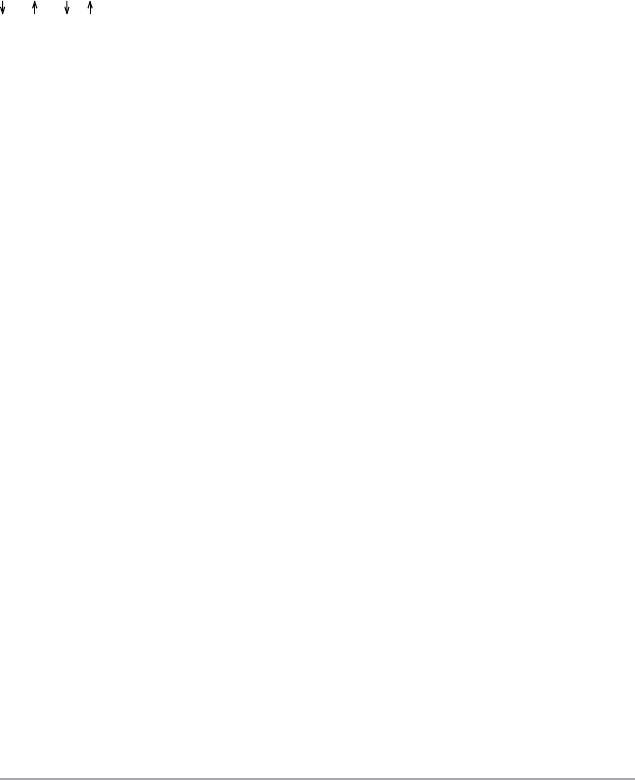
Processor-NB Voltage [Auto]
Permet de régler le voltage du CPU-NB. Options de conguration : [Auto] [+50mv]
[+100mv] [+150mv]
Hyper Transport Speed [Auto]
Permet de régler la vitesse du lien HyperTransport. Options de conguration :
[200MHz] [400MHz] [600MHz] [800 MHZ] [1 GHz] [Auto]
Hyper Transport Width [Auto]
Permet de régler la largeur du lien HyperTransport. Options de conguration : [16
16 ] [8 8 ]
Memory Clock Mode [Auto]
Permet de régler le mode d’horloge de la mémoire. Options de conguration :
[Auto] [Manual]
DRAM Timing Mode [Auto]
Permet de régler le mode de timing de la DRAM. Options de conguration : [Auto]
[DCT 0]
Memory Over Voltage [Auto]
Permet de régler le survoltage de la mémoire. La valeurs varient de 1.85000V à
2.24375V avec un intervalle de 0.00625V. Options de conguration : [Auto]
Chipset Over Voltage [Auto]
Permet de régler le survoltage du chipset. Options de conguration : [Auto]
[+50mv] [+100mv] [+150mv]
ASUS M3N78 2-23
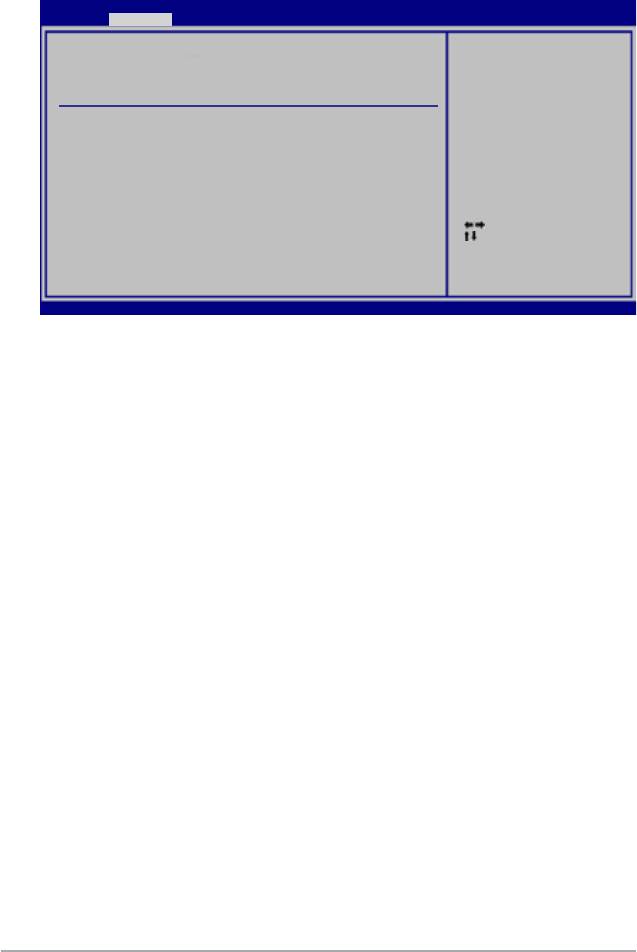
2.4.2 CPU Conguration
Les éléments de ce menu afchent les informations CPU auto-détectées par le BIOS.
BIOS SETUP UTILITY
Advanced
CPU Conguration
This option should
Module Version: 13.29
remain disabled for
AGESA Version: 3.1.8.0
the normal operation.
Physical Count: 1
The driver developer
Logical Count: 1
may enable it for
testing purpose.
AMD Sempron(tm) Processor 3200+
Revision: F2
Cache L1: 128 KB
Cache L2: 128 KB
Cache L3: N/A
Speed : 1800MHz NB Clk: N/A
HT Frequency: 800MHz
Current FSB Multiplier: 9x
Maximum FSB Multiplier: 9x
Able to change Freq. : Yes
Select Screen
uCode Patch Level : 0x62
Select Item
GART Error Reporting [Disabled]
+- Change Option
Microcode Updation [Enabled]
F1 General Help
Secure Virtual Machine Mode [Enabled]
F10 Save and Exit
Cool ‘n’ Quiet [Enabled]
ESC Exit
v02.61 (C)Copyright 1985-2008, American Megatrends, Inc.
GART Error Reporting [Disabled]
Cette option est à laisser désactivée lors d’une utilisation normale. Celle-ci est
réservée à des ns de test.
Options de conguration : [Disabled] [Enabled]
Microcode Updation [Enabled]
Vous permet d’activer ou de désactiver la mise à jour du microcode.
Options de conguration : [Disabled] [Enabled]
Secure Virtual Machine Mode [Enabled]
Active/désactive le mode Secure Virtual Machine (SVM).
Options de conguration : [Disabled] [Enabled]
Cool ‘n’ Quiet [Enabled]
Active/désactive la technologie AMD Cool ‘n’ Quiet.
Options de conguration : [Enabled] [Disabled]
2-24 Chapitre 2 : Le BIOS
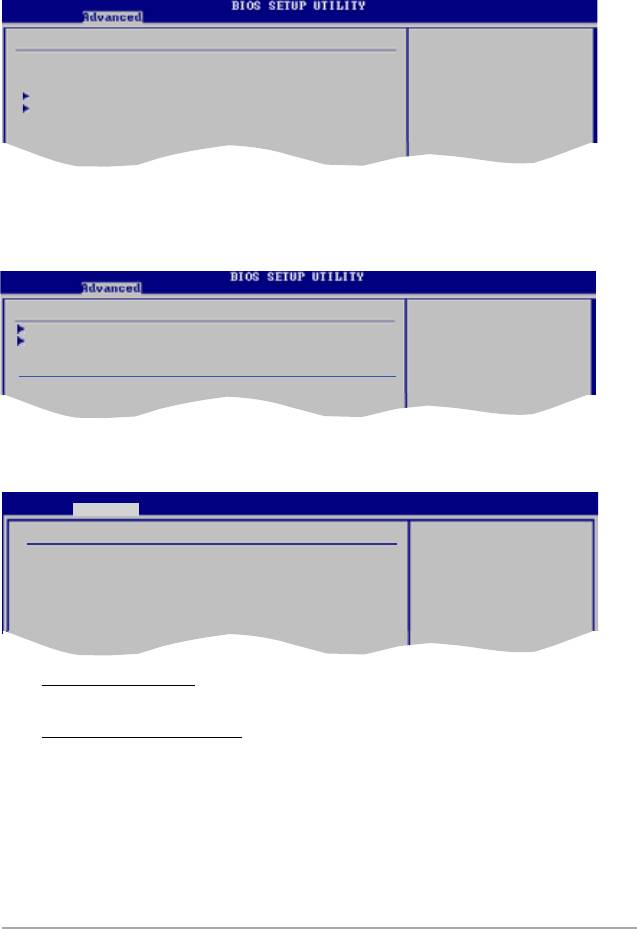
2.4.3 Chipset
Ce menu vous permet de modier les paramètres du chipset. Sélectionnez un
élément puis appuyez sur <Entrée> pour en afcher le sous-menu.
Advanced Chipset Settings
Options for NB
WARNING: Setting wrong values in below
sections may cause system to malfunction.
NorthBridge Conguration
SouthBridge Conguration
NorthBridge Conguration
NorthBridge Chipset Conguration
Memory Conguration
ECC Conguration
Memory Conguration
Advanced
Enable Bank Memory
Memory Conguration
Interleaving
Bank Interleaving [Auto]
Channel Interleaving [Disabled]
Enable Clock to ALL DIMMs [Disabled]
MemClk Tristate C3/ATLVID [Disabled]
Memory Hole Remapping [Enabled]
DCT Unganged Mode [Auto]
Power Down Enable [Enabled]
Bank Interleaving [Auto]
Options de conguration : [Disabled] [Auto]
Channel Interleaving [Disabled]
Options de conguration : [Disabled] [Address bits 6] [Address bits 12]
[XOR of Address bits [20:16,6] ] [XOR of Address bits [20:16,9] ]
ASUS M3N78 2-25
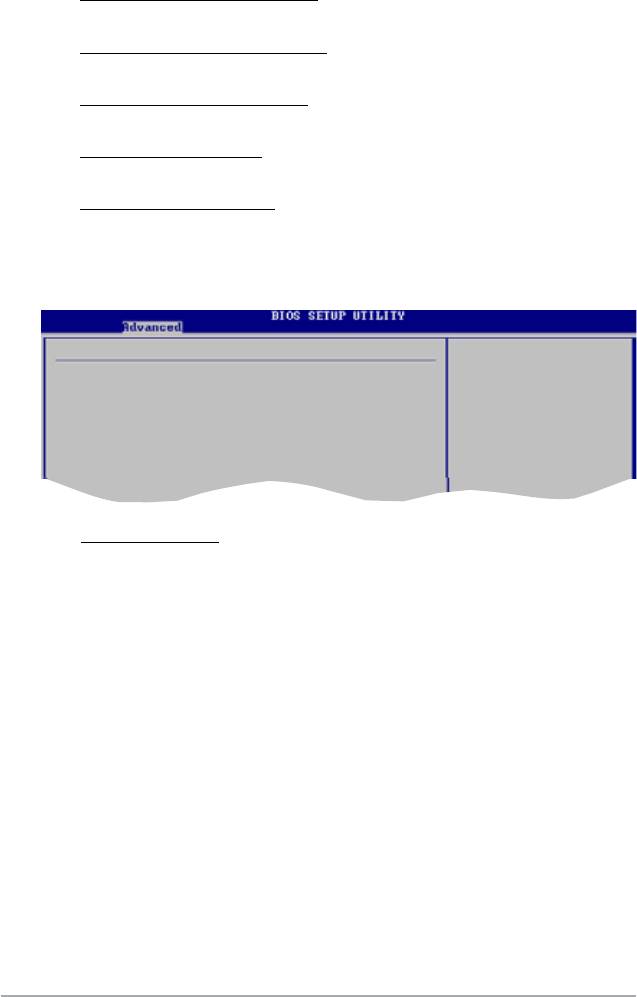
Enable Clock to All DIMMs [Disabled]
Options de conguration : [Disabled] [Enabled]
MemClk Tristate C3/ATLVID [Disabled]
Options de conguration : [Disabled] [Enabled]
Memory Hole Remapping [Enabled]
Options de conguration : [Disabled] [Enabled]
DCT Unganged Mode [Auto]
Options de conguration : [Auto] [Always]
Power Down Enable [Enabled]
Options de conguration : [Disabled] [Enabled]
ECC Conguration
Set the level of ECC
ECC Conguration
protection. Note:
ECC Mode [Disabled]
The ‘Super‘ ECC mode
DRAM ECC Enable [Disabled]
dynamically sets the
DRAM SCRUB REDIRECT [Disabled]
DRAM scrub rate so all
4-Bit ECC Mode [Disabled]
of memory is scrubbed
DRAM BG Scrub [Disabled]
in 8 hours.
Date Cache BG Scrub [Disabled]
L2 Cache BG Scrub [Disabled]
L3 Cache BG Scrub [Disabled]
ECC Mode [Disabled]
Permet de régler le mode ECC. Options de conguration : [Disabled] [Basic]
[Good] [Super] [Max] [User]
2-26 Chapitre 2 : Le BIOS
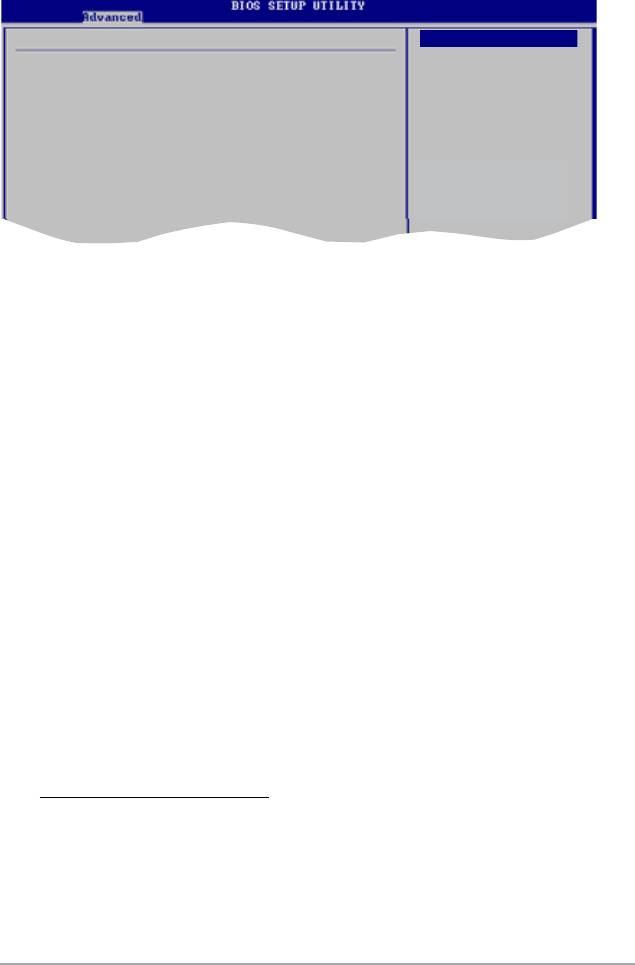
SouthBridge Conguration
SouthBridge Chipset Conguration
Options
PCI VGA Card First
Primary Graphics Adapter [PCIE VGA Card First]
Internal VGA First
Hybrid SLI Mode [mGPU Auto]
PCIE VGA Card First
iGPU Frame Buffer size [128MB]
PCIE 2.0 Support [Auto]
AZALIA AUDIO [Internal codec+E]
Front Panel Select [HD Audio]
Onboard LAN [Enabled]
OnBoard LAN Boot ROM [Disabled]
SouthBridge ACPI HPET TABLE [Enabled]
Primary Graphics Adapter [PCI VGA Card First]
Afche la priorité de démarrage, de la plus faible à la plus haute. Options de
conguration : [PCI VGA Card First] [Internal VGA First] [PCIE VGA Card First]
Hybrid SLI Mode [mGPU Auto]
Permet de régler le mode Hybrid SLI. Options de conguration : [mGPU Auto]
[mGPU always enable]
PCIE 2.0 Support [Auto]
Active ou désactive la fonction PCIE 2.0. Options de conguration : [Disabled]
[Auto]
AZALIA AUDIO [Internal codec + External codec]
Permet de régler le mode HD Audio. Options de conguration : [Disabled]
[Internal codec + External codec] [Internal codec] [External codec]
Front Panel Select [HD Audio]
Permet de régler le mode HD Audio. Options de conguration : [AC97] [HD Audio]
Onboard LAN [Enabled]
Active ou désactive le contrôleur réseau embarqué. Options de conguration :
[Enabled] [Disabled]
OnBoard LAN Boot ROM [Disabled]
Active ou désactive la ROM de démarrage réseau embarquée.
Options de conguration : [Enabled] [Disabled]
SouthBridge ACPI HPET TABLE [Enabled]
Active ou désactive le tableau HPET ACPI du SouthBridge.
Options de conguration : [Disabled] [Enabled]
ASUS M3N78 2-27

2.4.4 Onboard Devices Conguration
Onboard Devices Conguration
Allows BIOS to select
Serial Port1 Base
Serial Port1 Address [3F8/IRQ4]
Address.
Parallel Port Address [378]
Parallel Port Mode [Normal]
Serial Port1 Address [3F8/IRQ4]
Vous permet de choisir l’adresse de base du port série 1.
Options de conguration : [Disabled] [3F8/IRQ4][2F8/IRQ3] [3E8/IRQ4] [2E8/IRQ3]
Parallel Port Address [378]
Permet de sélectionner l’adresse de base de port parallèle.
Options de conguration : [Disabled] [378] [278] [3BC]
Parallel Port Mode [Normal]
Permet de sélectionner le mode du port parallèle. Options de conguration :
[Normal] [EPP] [ECP] [EPP+ECP]
2.4.5 PCI PnP
L’élément PCI PnP vous permet de changer les paramètres avancés des
périphériques PCI/PnP. Le menu inclus le réglage des ressources IRQ et DMA
pour chaque périphérique PCI/PnP ou ISA legacy, et de régler la taille du bloc
mémoire pour les périphériques ISA legacy.
Prenez garde en changeant les paramètres des menus PCI PnP. De mauvaises
valeurs risquent d’entraîner des dysfonctionnements systèmes.
BIOS SETUP UTILITY
Advanced
Advanced PCI/PnP Settings
No: lets the BIOS
congure all the
WARNING: Setting wrong values in below sections
devices in the
may cause system to malfunction.
system.
Yes: lets the
Plug And Play O/S [No]
operating system
PCI Latency Timer [64]
congure Plug and
Allocate IRQ to PCI VGA [Yes]
Play (PnP) devices
Palette Snooping [Disabled]
not required for
boot if your system
IRQ-3 assigned to [PCI Device]
has a Plug and Play
IRQ-4 assigned to [PCI Device]
operating system.
IRQ-5 assigned to [PCI Device]
IRQ-7 assigned to [PCI Device]
Select Screen
IRQ-9 assigned to [PCI Device]
Select Item
IRQ-10 assigned to [PCI Device]
+- Change Option
IRQ-11 assigned to [PCI Device]
F1 General Help
IRQ-14 assigned to [PCI Device]
F10 Save and Exit
IRQ-15 assigned to [PCI Device]
ESC Exit
v02.61 (C)Copyright 1985-2008, American Megatrends, Inc.
2-28 Chapitre 2 : Le BIOS

Plug and Play O/S [No]
Lorsque réglé sur [No], le BIOS congure tous les périphériques du système.
Sur [Yes] et si vous avez installé une OS Plug and Play, le système d’exploitation
congure les périphériques Plug and Play non requis pour le démarrage. Options
de conguration : [No] [Yes]
PCI Latency Timer [64]
Vous permet de sélectionner la valeur en unités des fréquences PCI l’élément PCI
latency timer. Options de conguration : [32] [64] [96] [128] [160] [192] [224] [248]
Allocate IRQ to PCI VGA [Yes]
Sur [Yes], le BIOS assigne un IRQ à la carte VGA PCI si la carte nécessite
un IRQ. Sur [No], le BIOS n’assigne pas d’IRQ à la carte VGA PCI même si
nécessaire. Options de conguration : [Yes] [No]
Palette Snooping [Disabled]
Sur [Enabled], la fonction de palete snooping informe les périphériques PCI qu’un
périphérique graphique ISA est installé dans le système an que ce dernier puisse
fonctionner correctement. Options de conguration : [Disabled] [Enabled]
IRQ-xx assigned to [PCI Device]
Sur [PCI Device], l’IRQ spécique est libre d’utiliser des périphériques PCI/PnP.
Sur [Reserved], l’IRQ est réservé pour les périphériques legacy ISA.
Options de conguration : [PCI Device] [Reserved]
ASUS M3N78 2-29
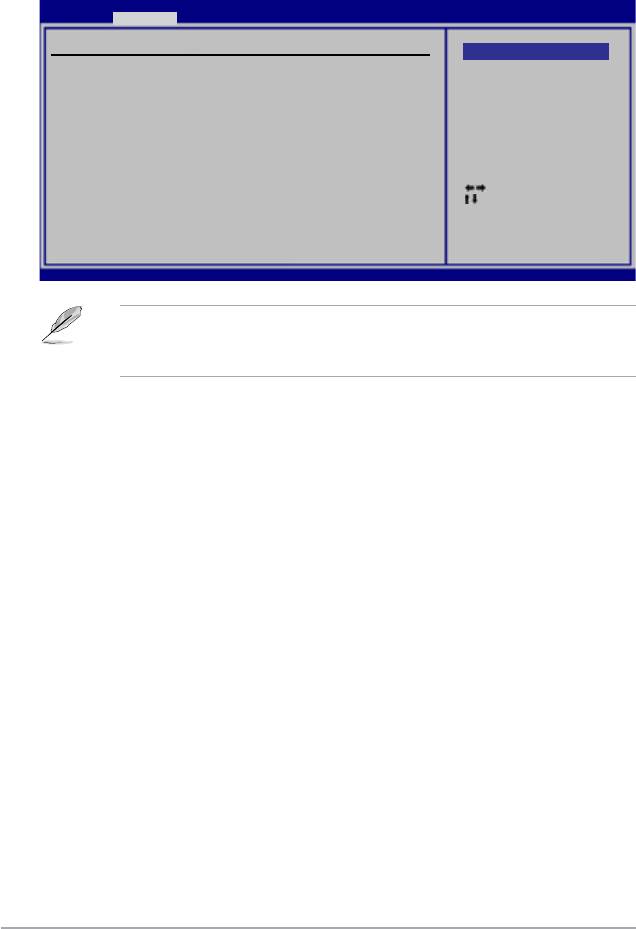
2.4.6 USB Conguration
Cet élément vous permet de modier les fonctions USB. Sélectionnez un élément,
puis pressez sur <Entrée> pour afcher les options de conguration.
BIOS SETUP UTILITY
Advanced
USB Conguration
Options
Module Version - 2.24.3-13.4
Disabled
Enabled
USB Devices Enabled:
None
USB Functions [Enabled]
USB 2.0 Controller [Enabled]
Legacy USB Support [Auto]
USB 2.0 Controller Mode [HiSpeed]
Select Screen
Select Item
+- Change Option
F1 General Help
F10 Save and Exit
ESC Exit
v02.61 (C)Copyright 1985-2008, American Megatrends, Inc.
Les éléments Module Version et USB Devices Enabled afchent les valeurs
auto-détectées. Si aucun périphérique USB n’est détecté, l’élément afche
None.
USB Function [Enabled]
Active/désactive les contrôleurs USB.
Options de conguration : [Disabled] [Enabled]
USB 2.0 Controllers [Enabled]
Active/désactive les contrôleurs USB 2.0.
Options de conguration : [Disabled] [Enabled]
Legacy USB Support [Auto]
Vous permet d’activer ou de désactiver le support des périphériques de stockage
USB, incluant disque ash et disque dur USB. Passer sur [Auto] permet au
système de détecter la présence de périphériques USB au démarrage. Si détecté,
le mode contrôleur USB legacy est activé. Si aucun périphérique USB n’est
détecté, le support USB legacy est désactivé. Options de conguration : [Disabled]
[Enabled] [Auto]
USB 2.0 Controller Mode [HiSpeed]
Vous permet de congurer le contrôleur USB 2.0 en mode HiSpeed (480 Mbps) ou
Full Speed (12 Mbps). Options de conguration : [HiSpeed] [Full Speed]
2-30 Chapitre 2 : Le BIOS
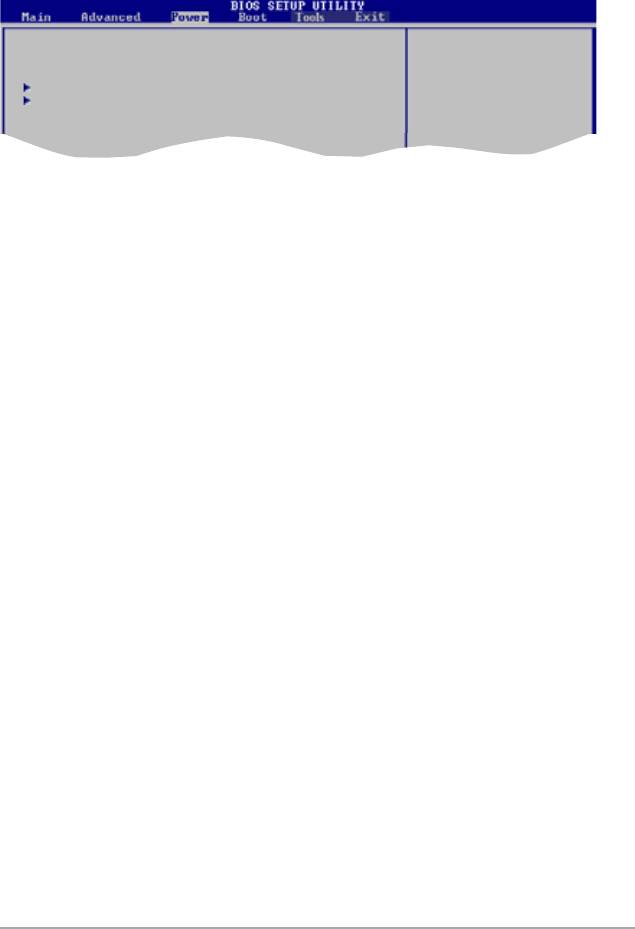
2.5 Menu Power (Alimentation)
Les éléments du menu Power vous permettent de changer les paramètres ACPI
et APM (Advanced Power Management). Choisissez un élément puis pressez
<Entrée> pour afcher les options de conguration.
Suspend Mode [Auto]
Select the ACPI state
ACPI 2.0 Support [Disabled]
used for System
ACPI APIC Support [Enabled]
Suspend.
APM Conguration
Hardware Monitor
2.5.1 Suspend Mode [Auto]
Vous permet de sélectionner l’état de l’Advanced Conguration and Power
Interface (ACPI) à utiliser. Options de conguration : [S1 (POS) Only] [S3 Only]
[Auto]
2.5.2 ACPI
2.0 Support [Disabled]
Vous permet d’ajouter plus de tableaux pour les spécications Advanced
Conguration and Power Interface (ACPI) 2.0. Options de conguration :
[Disabled] [Enabled]
2.5.3 ACPI APIC Support [Enabled]
Vous permet d’activer ou de désactiver le support de l’Advanced Conguration
et Power Interface (ACPI) dans l’Application-Specic Integrated Circuit (ASIC).
Lorsque réglé sur set Enabled, le pointeur de tableau APIC ACPI est inclut dans
la liste RSDT. Options de conguration : [Disabled] [Enabled]
ASUS M3N78 2-31
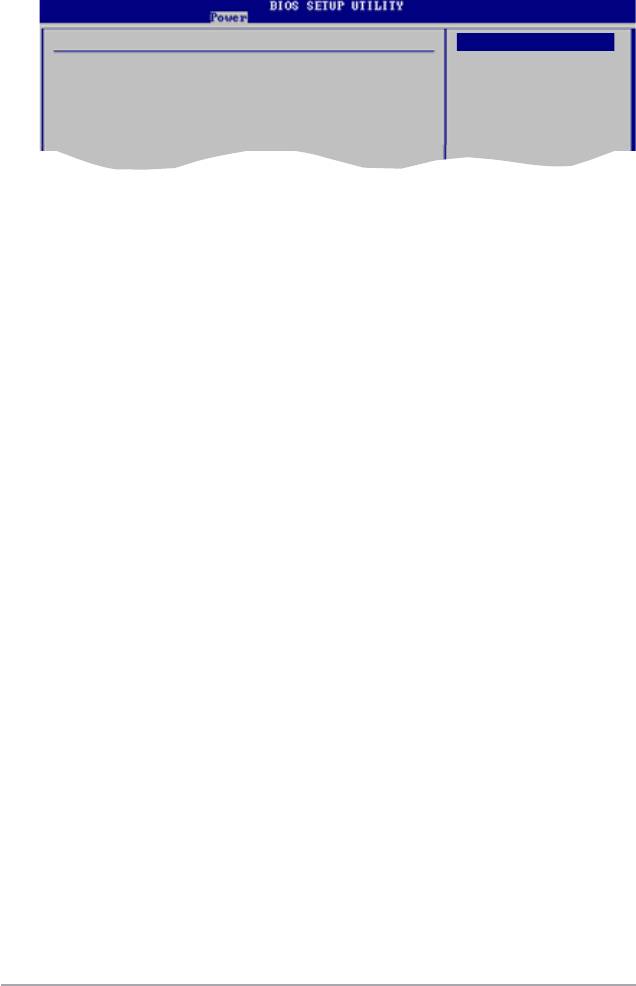
2.5.4 APM Conguration
APM Conguration
Options
Restore on AC Power Loss [Power Off]
Power On
Power Off
Power On By PCI/PCIE Device [Disabled]
Power On By Ring [Disabled]
Power On By PS/2 KB/MS [Disabled]
Power On By RTC Alarm [Disabled]
Restore on AC Power Loss [Power Off]
Réglé sur Power Off, le système passera en mode “off” après une perte de courant
alternatif. Sur Power On, le système passe sur “on” après une perte de courant
alternatif.
Options de conguration : [Power On] [Power Off]
Power On By PCI/PCIE Device [Disabled]
Sur [Enabled], permet de démarrer le système via une carte PCI/PCIE. Cette
fonction requiert une alimentation ATX pouvant délivrer au moins 1A sur le +5VSB.
Options de conguration : [Disabled] [Enabled]
Power On By Ring [Disabled]
Permet au RI de générer un évènement de réveil. Options de conguration :
[Disabled] [Enabled]
Power On By PS/2 KB/MS [Disabled]
Permet de désactiver la fonction de réveil via un clavier ou une souris PS/2.
Options de conguration : [Disabled] [Enabled]
Power On By RTC Alarm [Disabled]
Vous permet d’activer ou de désactiver le RTC pour générer un évènement d’éveil.
Lorsque cette option est réglée sur Enabled, les éléments RTC Alarm Date, RTC
Alarm Hour, RTC Alarm Minute, et RTC Alarm Second apparaissent avec des
champs congurables : [Disabled] [Enabled]
2-32 Chapitre 2 : Le BIOS
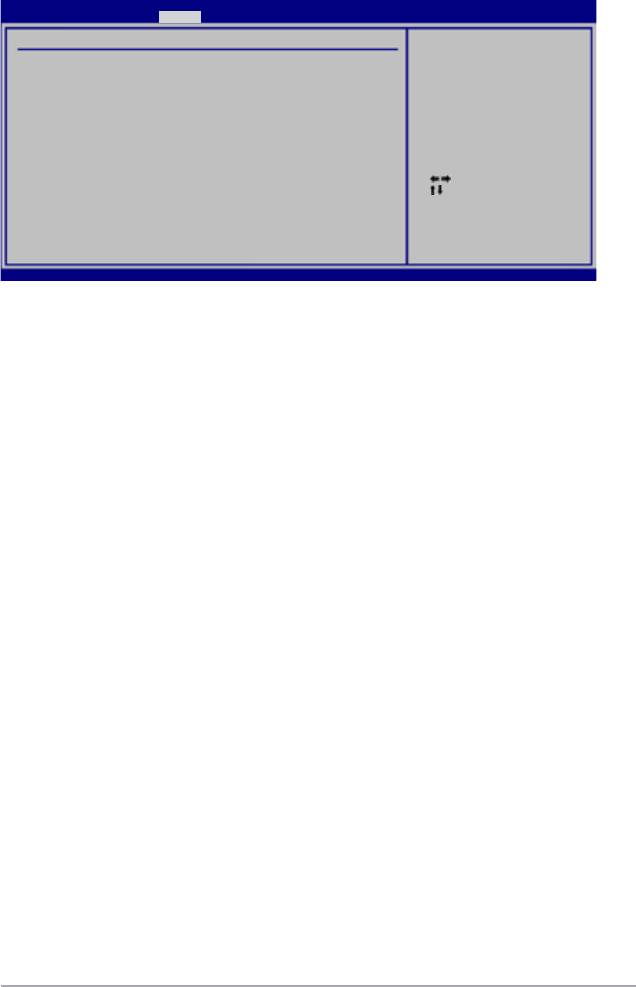
2.5.5 Hardware Monitor
BIOS SETUP UTILITY
Power
Hardware Monitor
CPU Temperature
CPU Temperature [23ºC/73ºF]
MB Temperature [30ºC/86ºF]
CPU Fan Speed [4891RPM]
Chassis Fan Speed [N/A]
Power Fan Speed [N/A]
VCORE Voltage [ 1.344V]
3.3V Voltage [ 3.152V]
5V Voltage [ 4.838V]
Select Screen
12V Voltage [11.712V]
Select Item
+- Change Field
Smart Q-FAN Function [Disabled]
F1 General Help
F10 Save and Exit
ESC Exit
v02.61 (C)Copyright 1985-2008, American Megatrends, Inc.
v02.58 (C)Copyright 1985-2006, American Megatrends, Inc.
CPU Temperature [xxxºC/xxxºF]
MB Temperature [xxxºC/xxxºF]
Le monitoring matériel embarqué détecte et afche automatiquement les
températures du CPU et de la carte mère. Sélectionnez [ignored] si vous ne
souhaitez pas afcher les températures détectées.
CPU / Chassis / Power Fan Speed [xxxxRPM] or [Ignored]
Le monitoring hardware embarqué détecte et afche automatiquement la vitesse
de rotation du ventilateur du processeur, du châssis ou du bloc d’alimentation en
rotations par minute (RPM). Si le ventilateur n’est pas relié au connecteur, la valeur
afchée est N/A. Sélectionnez [ignored] si vous ne souhaitez pas afcher les
températures détectées.
VCORE Voltage, 3.3V Voltage, 5V Voltage, 12V Voltage
Le monitoring hardware embarqué détecte automatiquement le voltage de sortie
via les régulateurs de tension.
Smart Q-Fan Function [Disabled]
Active ou désactive la fonction ASUS Q-Fan qui ajuste de manière intelligente la
vitesse des ventilateurs, permettant un fonctionnement plus efcace du système.
Options de conguration : [Disabled] [Enabled]
ASUS M3N78 2-33
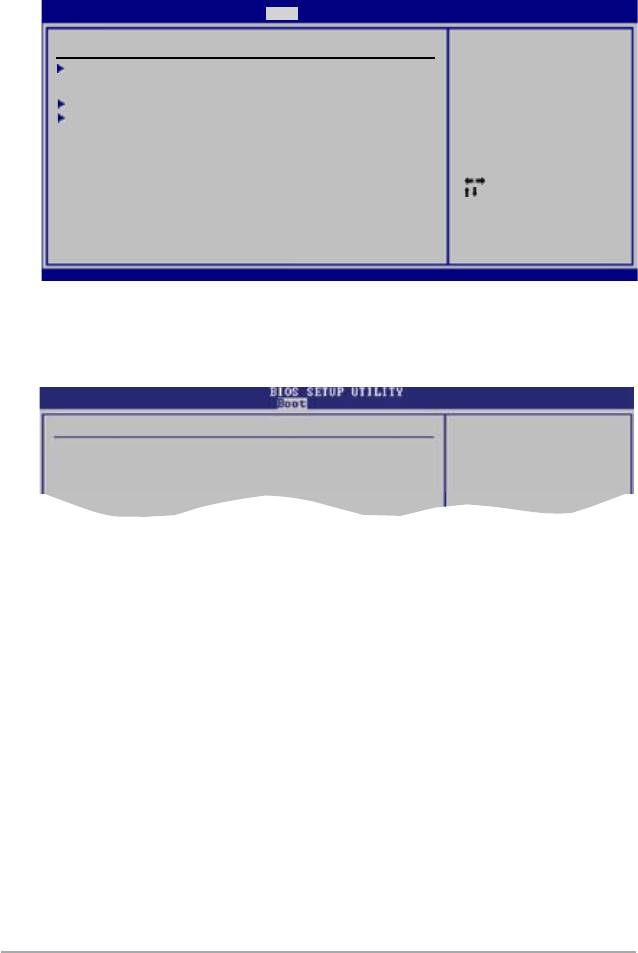
2.6 Menu Boot (Démarrage)
L’élément Boot menu vous permet de modier les options de démarrage du
système. Choisissez un élément et pressez <Entrée> pour afcher le sous-menu.
2.6.1 Boot Device Priority
1st ~ xxth Boot Device
Ces éléments spécient la priorité des périphériques de démarrage parmi les
périphériques disponibles. Le nombre d’éléments apparaissant à l’écran dépend
du nombre de périphériques installés dans le système. Options de conguration :
[1st FLOPPY DRIVE] [Hard Drive] [ATAPI CD-ROM ] [Disabled]
2-34 Chapitre 2 : Le BIOS
Select Screen
Select Item
+- Change Option
F1 General Help
F10 Save and Exit
ESC Exit
BIOS SETUP UTILITY
Main Advanced Power Boot Tools Exit
Boot Settings
Species the Boot
Device Priority
sequence.
Boot Device Priority
A virtual oppy disk
drive (Floppy Drive B:)
Boot Settings Conguration
may appear when you set
Security
the CD-ROM drive as the
rst boot device.
Select Screen
Select Item
Enter Go to Sub Screen
F1 General Help
F10 Save and Exit
ESC Exit
v02.61 (C)Copyright 1985-2008, American Megatrends, Inc.
Boot Device Priority
Species the boot
sequence from the
1st Boot Device [1st FLOPPY DRIVE]
available devices.
2nd Boot Device [Hard Drive]
3rd Boot Device [ATAPI CD-ROM]
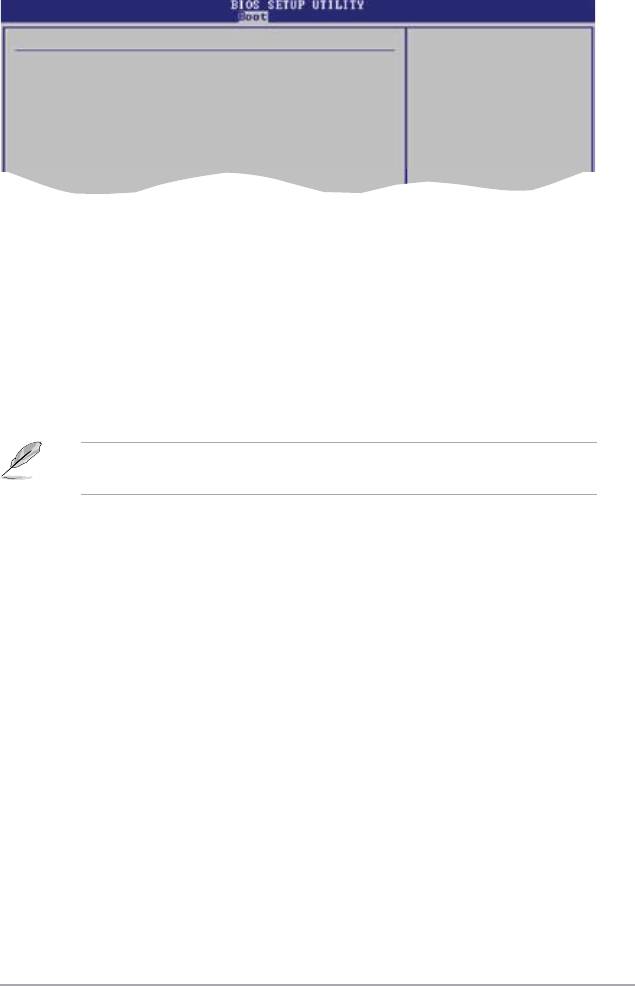
2.6.2 Boot Settings Conguration
ASUS M3N78 2-35
Select Screen
Select Item
+- Change Option
F1 General Help
F10 Save and Exit
ESC Exit
Boot Settings Conguration
Allows BIOS to skip
certain tests while
Quick Boot [Enabled]
booting. This will
Full Screen Logo [Enabled]
decrease the time
AddOn ROM Display Mode [Force BIOS]
needed to boot the
Bootup Num-Lock [On]
system.
PS/2 Mouse Support [Auto]
Wait For ‘F1’ If Error [Enabled]
Hit ‘DEL’ Message Display [Enabled]
Interrupt 19 Capture [Disabled]
Quick Boot [Enabled]
Activer cette fonction permet au système d’ignorer certains tests lors du POST
avant de diminuer le temps nécessaire au boot. Sur [Disabled], le BIOS effectue
tous les tests du POST.
Options de conguration : [Disabled] [Enabled]
Full Screen Logo [Enabled]
Active ou désactive la fonction de logo en plein écran. Options de conguration :
[Disabled] [Enabled]
Dénissez cet élément sur [Enabled] pour pouvoir utiliser la fonction ASUS
MyLogo2™.
Add On ROM Display Mode [Force BIOS]
Règle le mode d’afchage pour la ROM option.
Options de conguration : [Force BIOS] [Keep Current]
Bootup Num-Lock [On]
Vous permet de sélectionner l’état d’activité du NumLock.
Options de conguration : [Off] [On]
PS/2 Mouse Support [Auto]
Active ou désactive le support des souris PS/2.
Options de conguration : [Disabled] [Enabled] [Auto]
Wait for ‘F1’ If Error [Enabled]
Sur Enabled, le système attendra que la touche F1 soit pressée quand des erreurs
surviendront. Options de conguration : [Disabled] [Enabled]
Hit ‘DEL’ Message Display [Enabled]
Sur Enabled, le système afchera le message “Press DEL to run Setup” lors du
POST. Options de conguration : [Disabled] [Enabled]
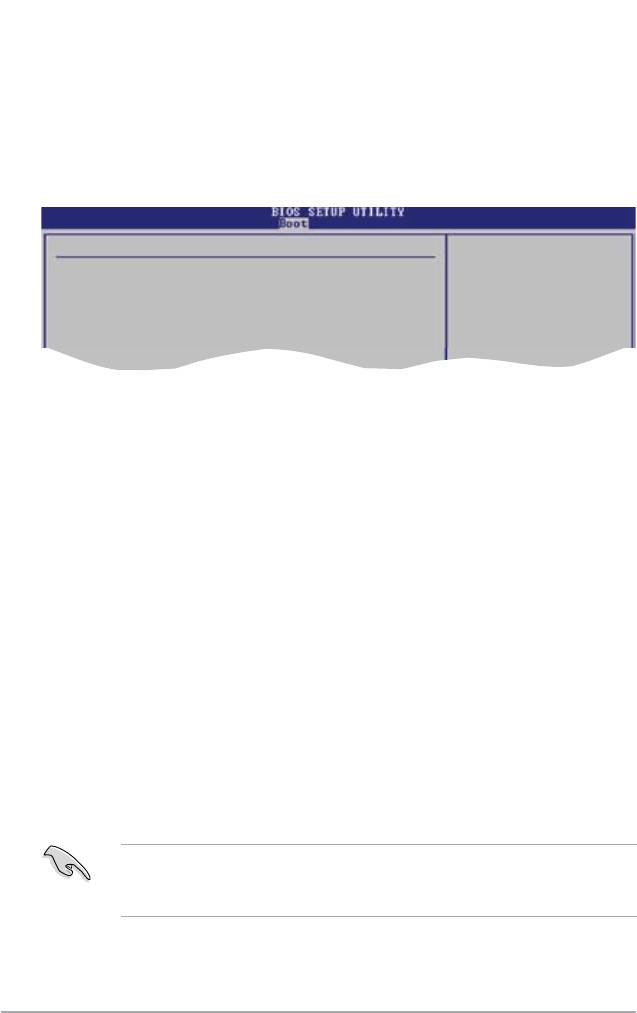
Interrupt 19 Capture [Disabled]
Lorsque paramétré sur [Enabled], cette fonction permet à l’option ROM de
dérouter l’IRQ 19. Options de conguration : [Disabled] [Enabled]
2.6.3 Security
Le menu Security vous permet de modier les paramètres de sécurité du système.
Sélectionnez un élément puis pressez <Entrée> pour afcher les options de
conguration.
Si vous avez oublié votre mot de passe BIOS, vous pouvez l’effacer en effaçant
la mémoire CMOS Real Time Clock (RTC). Voir section “1.9 Jumpers” pour plus
d’informations concernant la procédure d’effacement de la RTC RAM.
2-36 Chapitre 2 : Le BIOS
Select Screen
Select Item
+- Change Option
F1 General Help
F10 Save and Exit
ESC Exit
Security Settings
<Enter> to change
Supervisor Password : Not Installed
password.
User Password : Not Installed
<Enter> again to
disabled password.
Change Supervisor Password
Change User Passward
Change Supervisor Password
Sélectionnez cet élément pour dénir ou modier le Supervisor Password (mot
de passe superviseur). L’élément Supervisor Password en haut de l’écran afche
par défaut Not Installed. Après avoir déni un mot de passe, cet élément afche
Installed.
Pour dénir un mot de passe superviseur:
1. Choisissez Change Supervisor Password et pressez <Entrée>.
2. Dans le champ Password, tapez un mot de passe composé d’au moins six
lettres ou nombres, puis pressez <Entrée>.
3. Conrmez le mot de passe lorsque vous y êtes invité.
Le message Password Installed apparaît une fois le mot de passe correctement
conguré.
Pour changer le mot de passe superviseur, sélectionnez Change Supervisor
Password, puis pressez <Entrée>. Le message Password Uninstalled
apparaîtra.
Pour effacer le mot de passe superviseur, sélectionnez the Change Supervisor
Password puis pressez <Entrée>. Le message Password Uninstalled apparaîtra.
Après avoir changé le mot de passe superviseur; les autres éléments
apparaissent. Ils vous permettent de changer les autres paramètres de sécurité.
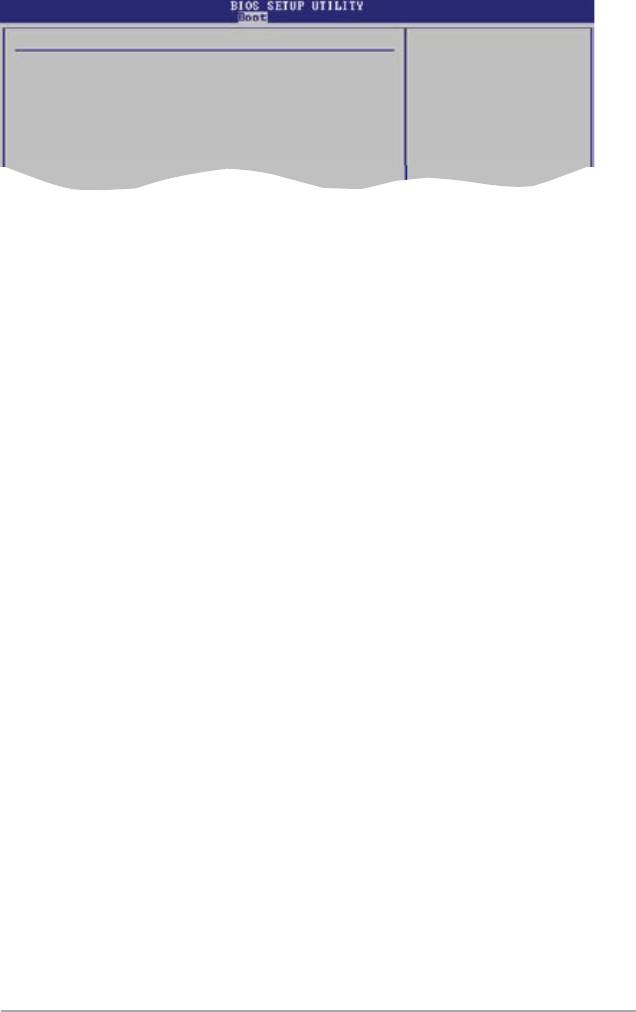
User Access Level [Full Access]
Cet élément vous permet de sélectionner les restrictions pour les éléments du
Setup. Options de conguration : [No Access] [View Only] [Limited] [Full Access]
No Access empêche l’utilisateur d’accéder au Setup.
View Only permet l’accès, mais pas la modication des champs.
Limited permet la modication de certains champs comme la date et l’heure.
Full Access permet l’accès et la modication de tous les champs du Setup.
Change User Password
Choisissez cet élément pour régler ou changer le mot de passe utilisateur.
L’élément User Password en haut de l’écran afche Not Installed par défaut.
Après avoir choisi un mot de passe, il afchera Installed.
Pour xer un mot de passe utilisateur:
1. Choisissez Change User Password et pressez <Entrée>.
2. Dans la boîte de mot de passe qui apparaît tapez un mot de passe composé
d’au moins six lettres et/ou chiffres, puis pressez <Entrée>.
3. Conrmez le mot de passe lorsqu’on vous le demande.
Le message “Password Installed” apparaît une fois votre mot de passe réglé.
Pour modier le mot de passe utilisateur; suivez ces mêmes étapes.
Clear User Password
Sélectionnez cet élément pour effacer le mot de passe utilisateur.
Password Check [Setup]
Réglé sur [Setup], le BIOS vériera le mot de passe utilisateur à chaque accès
au Setup. Réglé sur [Always], le BIOS vériera le mot de passe pour l’accès
au programme de conguration du BIOS et lors du démarrage. Options de
conguration : [Setup] [Always]
ASUS M3N78 2-37
Select Screen
Select Item
+- Change Option
F1 General Help
F10 Save and Exit
ESC Exit
Security Settings
<Enter> to change
password.
Supervisor Password : Installed
<Enter> again to
User Password : Installed
disabled password.
Change Supervisor Password
User Access Level [Full Access]
Change User Password
Clear User Password
Password Check [Setup]
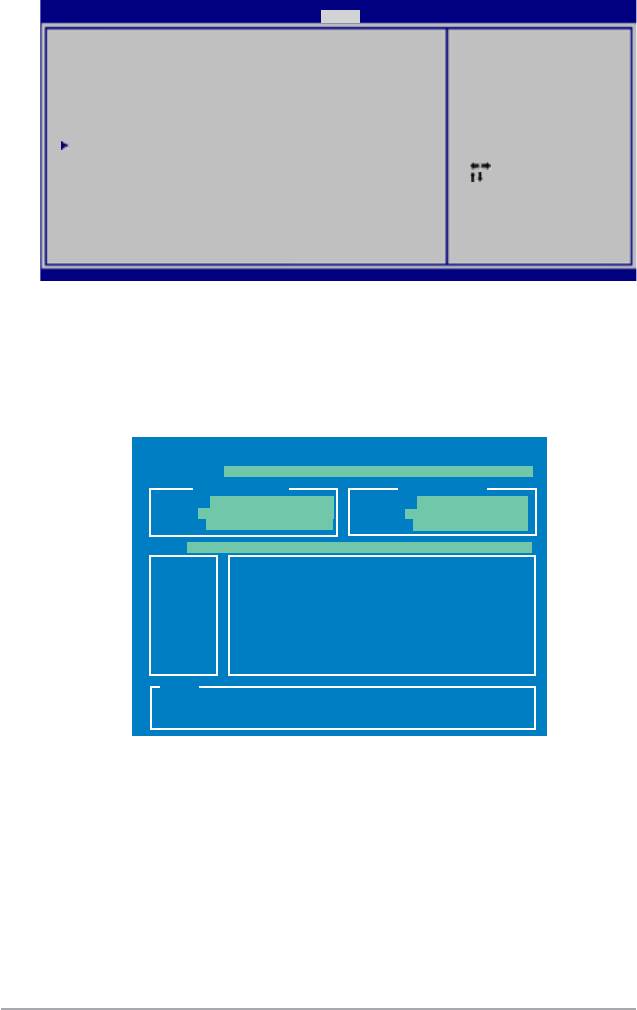
2.7 Menu Tools (Outils)
BIOS SETUP UTILITY
Main Advanced Power Boot Tools Exit
Press ENTER to run
ASUS EZ Flash 2
the utility to select
and update BIOS.
This utility doesn't
Express Gate [Enabled]
support :
Enter OS Timer [10 Seconds]
1.NTFS format
Reset User Data [No]
AI NET2
Select Screen
Select Item
+- Change Field
Enter Go to Sub
Screen
F1 General Help
F10 Save and Exit
ESC Exit
v02.61 (C)Copyright 1985-2007, American Megatrends, Inc.
2.7.1 ASUS EZ Flash 2
Permet d'exécuter ASUS EZ Flash 2. Lorsque vous appuyez sur <Entrée>, un
message de conrmation apparaît. Sélectionnez [Yes] ou [No], puis appuyez sur
<Entrée> pour conrmer votre choix.
ASUSTek EZ Flash 2 BIOS ROM Utility V3.21
FLASH TYPE: WOINBOND W25X80
Current ROM
Update ROM
BOARD: M3N78
BOARD: Unknown
VER: 0214 (H:00 B:11)
VER: Unknown
DATE: 06/06/2008
DATE: Unknown
PATH: A:\
A:
Note
[Enter] Select or Load [Tab] Switch [V] Drive Info
[Up/Down/Home/End] Move [B] Backup [ESC] Exit
2-38 Chapitre 2 : Le BIOS
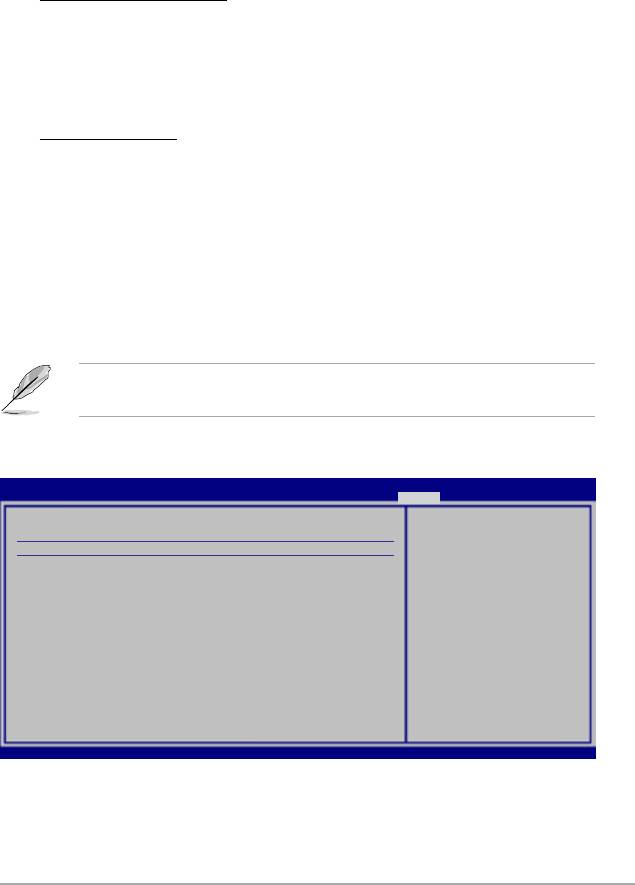
2.7.2 Express Gate [Enabled]
Perme d’activer ou désactiver la fonction ASUS Express Gate. Cette fonction
offre un environnement unique permettant de proter d’un accès instantané aux
fonctions les plus couramment utilisées telles que la navigation sur Internet ou
Skype. Options de conguration : [Enabled] [Disabled]
Enter OS Timer [10 Seconds]
Détermine le temps d’attente avant que le système ne lance le système
d’exploitation après l’afchage de l’écran d’accueil de Express Gate.
Sélectionnez [Prompt User] pour rester sur l’écran d’accueil.
Options de conguration : [Prompt User] [1 second] [3 seconds] [5 seconds]
[10 seconds] [15 seconds] [20 seconds] [30 seconds]
Reset User Data [No]
Permet d’effacer les données utilisateur Express Gate.
Options de conguration : [No] [Reset]
Lorsque vous réglez cet élément sur [Reset], assurez-vous de sauvegarder
les paramètres du BIOS an d’effacer les données utilisateur au prochain
démarrage du logiciel Express Gate. Les données utilisateur incluent les
paramètres Express Gate aussi bien que toutes les informations personnelles
stockées par le navigateur Internet (marques-pages, cookies, historique de
navigation, etc.). Ceci est utile les rares fois où des paramètres corrompus
empêchent Express Gate de se lancer correctement.
L’assistant de conguration se lancera de nouveau lorsque les données
utilisateur sont effacées.
2.7.3 AI NET 2
BIOS SETUP UTILITY
Tools
Check Realtek Phy LAN
AI NET 2
cable during POST.
Pair Status Length
Check Realtek Phy LAN cable [Disabled]
v02.61 (C)Copyright 1985-2008, American Megatrends, Inc.
Check Realtek Phy LAN cable [Disabled]
Active ou désactive la vérication des câbles réseau lors du of POST (Power-On
Self-Test). Options de conguration : [Disabled] [Enabled]
ASUS M3N78 2-39
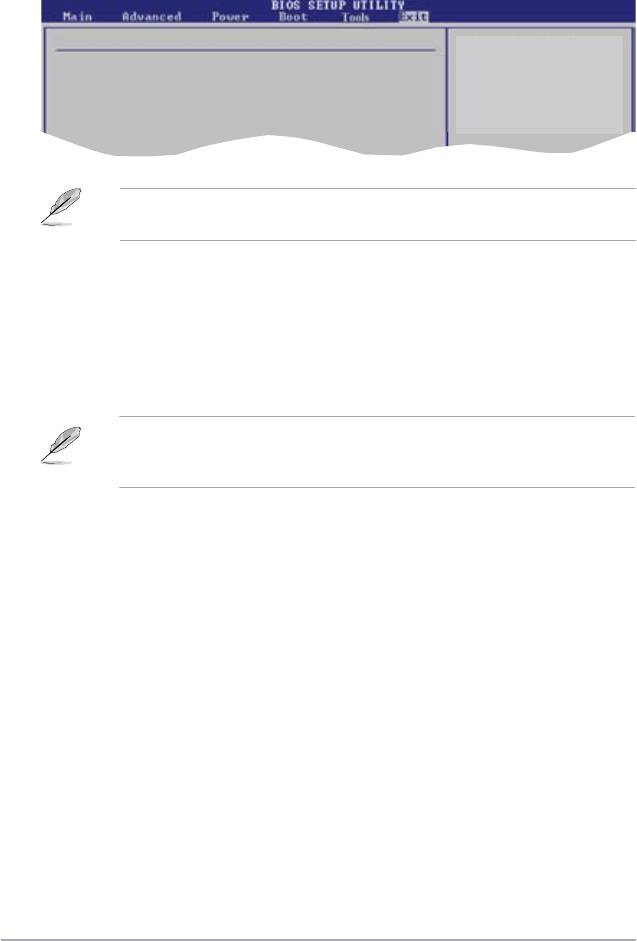
2.8 Menu Exit (Sortie)
Le menu Exit permet de charger les valeurs optimales ou par défaut du BIOS, ainsi
que de sauvegarder ou de rejeter les modications faites dans le BIOS.
Exit Options
Exit system setup
after saving the
Exit & Save Changes
changes.
Exit & Discard Changes
Discard Changes
F10 key can be used
for this operation.
Load Setup Defaults
Appuyer sur <Echap> ne fait pas immédiatement quitter ce menu. Choisissez
l’une des options de ce menu ou <F10> pour sortir.
Exit & Save Changes
Une fois vos modications effectuées, choisissez cette option du menu Exit pour
vous assurer que les valeurs que vous avez choisi seront enregistrées dans la
CMOS RAM. Une pile de sauvegarde alimente la CMOS RAM quand l’ordinateur est
éteint. Lorsque vous choisissez cette option, une fenêtre de conrmation apparaît.
Choisissez Yes pour enregistrer les modications et quitter.
Si vous essayez de quitter le programme sans sauvegarder vos réglages, le
programme afche un message vous demandant si vous souhaitez ou non
sauvegarder vos réglages. Appuyez sur <Entrée> pour sauvegarder et quitter.
Exit & Discard Changes
Choisissez cette option si vous ne voulez pas enregistrer les modications
apportées au programme de conguration du BIOS. Si vous avez modié les
champs autres que System Date, System Time, et Password, le BIOS demande
une conrmation avant de quitter.
Discard Changes
Cette option vous permet de rejeter les sélections faites et de restaurer les valeurs
précédentes. Après avoir choisi cette option, une conrmation apparaît. Choisissez
Yes pour charger les valeurs précédemment enregistrées.
Load Setup Defaults
Cette option vous permet de charger les valeurs par défaut pour chaque paramètre
des menus du Setup. Lorsque vous choisissez cette option ou si vous pressez
<F5>, une fenêtre de conrmation apparaît. Choisissez Yes pour charger
les valeurs par défaut. Choisissez Exit & Save Changes ou faites d’autres
modications avant de sauvegarder les valeurs dans la RAM non volatile.
2-40 Chapitre 2 : Le BIOS

